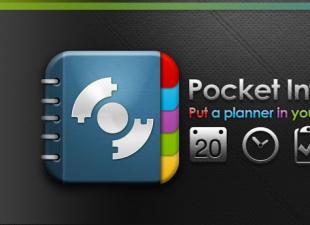Алдарт Realtek компани нь компьютерийн дууны картын драйвер үйлдвэрлэх чиглэлээр мэргэшсэн компьютерийн тоног төхөөрөмжийн зах зээлд асар том байр сууриа эзэлсээр ирсэн. Эдгээр нь дууг өөрчлөх, дууг хүрээлэх боломжийг танд олгоно. Тэдгээрийн хамгийн алдартай нь Realtek HD диспетчер програм юм.
Realtek HD Аудио Драйвер нь HD Audio Codec аудио карт болон бусад Realtek хавтангийн стандарт драйверууд юм. Менежер нь бүх аудио драйверуудыг нэгтгэсэн багц бөгөөд нэгэн зэрэг Windows 7 систем болон харьцангуй шинэ Windows 8 үйлдлийн системд тохиромжтой.
Realtek HD програм нь хөгжим сонсохгүйгээр өөрийгөө төсөөлөхийн аргагүй хүмүүст хэрэг болно. Нэмж дурдахад, бичлэгийн мэргэжилтнүүд үүнийг ижил амжилттай ашиглаж болно. Энэхүү програм нь аудио төхөөрөмжийн дуу чимээний хил хязгаарыг улам өргөжүүлэх боломжтой бөгөөд энэ нь мэргэжлийн акустик систем эсвэл чанга яригчтай ердийн сабвуфер байж болно.
Эквалайзерын тохиргоог хүссэнээрээ хялбархан тохируулах боломжтой - хэрэглэгчийн горимоос гадна менежер нь "Рок", "Поп", "Клуб" гэх мэт хэд хэдэн төрлийн дууг санал болгодог. Эдгээр горимууд нь стандартаас хамаагүй илүү боломжуудтай байдаг. Нэмж дурдахад хэдхэн товшилтоор та хүрээлэн буй орчныг хүссэнээрээ (угаалгын өрөө, колизей, задгай зуух) сонгох боломжтой.
Та Realtek HD програмыг ашиглаж эхлэхээсээ өмнө Интернэт дэх компанийн албан ёсны вэбсайт (http://www.realtek.com.tw/downloads/) руу орж аудио төхөөрөмжийнхөө драйверуудыг шинэчлэх хэрэгтэй. Менежер аль хэдийн суулгасан драйверуудад мэдрэмтгий байдаг тул энэ журам зайлшгүй шаардлагатай.
Realtek HD диспетчерийн үнэлгээний хувьд энэ нь олон эерэг талуудтай.
- Энэ нь хамгийн сүүлийн үеийн бүх аудио форматыг дэмжих чадвартай;
- Гүн дамжуулах давтамжтай;
- Plug and Play технологийг ашигладаг аудио төхөөрөмжүүдийг холбох, дэмжлэг үзүүлэх боломжийг танд олгоно;
- Хэл яриаг үнэн зөв, мэргэжлийн түвшинд хүлээн зөвшөөрч, оруулдаг;
- Sensaura алгоритм дээр суурилсан 3D дууны програм хангамжийн дэмжлэг үзүүлдэг.
Гэсэн хэдий ч давуу талуудаас гадна диспетчер нь нэг сул талтай:
- Хөтөлбөрийн удирдлагын самбарын тунгалаг байдал нь хүссэн зүйлээ үлдээдэг.
Realtek HD менежер байхгүй бол яах вэ?
Хэрэв таны компьютер дээр Realtek HD менежер байхгүй бол та үүнийг интернетээс бүрэн үнэ төлбөргүй татаж авах боломжтой, гэхдээ дараа нь энэ талаар дэлгэрэнгүй үзэх боломжтой. Эхлээд энэ програм нь таны компьютерт үнэхээр байхгүй байгаа эсэхийг шалгацгаая. Realtek HD менежерийг хаанаас олох вэ? Бүх зүйл маш энгийн.

Бид дараах хаяг руу очно: "Эхлүүлэх - Хяналтын самбар - Техник хангамж ба дуу чимээ."

Харцгаая, хэрэв энэ нь энд байхгүй бол та албан ёсны вэбсайтаас диспетчер татаж аваад суулгах хэрэгтэй.
Би хаанаас татаж авах вэ?

Та Realtek HD диспетчер програмыг албан ёсны вэбсайтаас www.realtek.com.tw холбоосоор татаж авах боломжтой.


Би дээрх зүйлийг зөвшөөрч байна гэдгийн хажууд байгаа нүдийг чагталснаар бид нөхцөлийг зөвшөөрч байна. Тэгээд "Дараах" товчийг дарна уу.

Бид зургаан серверийн аль нэгээс татаж авах боломжтой програмыг татаж авах хуудас руу ордог. Realtek HD татаж авах.
Realtek HD-г хэрхэн суулгах вэ?

Өмнө нь татаж авсан файлаа ажиллуулна уу. Програмыг суулгах процесс эхэлсэн.

Шаардлагатай бол "Дараах" товчийг дарна уу.

Realtek HD суулгац дууссаны дараа шидтэн таныг компьютерээ дахин эхлүүлэхийг хүсэх болно. "Дуусгах" товчийг дарна уу.

Компьютерийг дахин ачаалсны дараа Realtek HD гарч ирэх эсэхийг харна. Үүнийг хийхийн тулд "Эхлүүлэх - Хяналтын самбар - Техник хангамж ба дуу чимээ" гэсэн хаяг руу очно уу, доод талд "Realtek HD Manager" байх ёстой.
Realtek HD Manager-ийг хэрхэн нээх (эхлүүлэх) вэ?

Realtek HD менежерийг нээх эсвэл ажиллуулахын тулд дээрх хаяг руу очоод харгалзах бичээс дээр давхар товшино уу. Диспетчер эхэлнэ.
Диспетчерийн дүр төрх өөр байж болно (дээрх зураг нь миний зөөврийн компьютер дээрх диспетчер, нийтлэлийн эхэнд - компьютер дээр байгаа) боловч ерөнхийдөө програмын цэс ижил байна.
Хэрхэн тохируулах вэ?
Realtek HD Manager-ийг тохируулах нь маш энгийн. Үндсэн цэсийн зүйлсийг авч үзье.

Хөтөлбөрийг эхлүүлэхэд дээд талд нь "Яригч" ба "Микрофон" гэсэн хоёр үндсэн хэсэг байна (1). "Үндсэн дууны түвшин" дэд хэсэгт (2) та чанга яригчийн дууг тохируулахаас гадна зүүн эсвэл баруун чанга яригчийн дууг нэмэх эсвэл багасгах боломжтой.

Дууны эффектийн таб дээрээс та жагсаалтаас өөрийн нөхцөлд тохирсон, жишээ нь зочны өрөө, зочны өрөө, концертын танхим, ангар гэх мэтийг сонгон орчныг өөрчлөх боломжтой.
Эквалайзерыг тохируулах эсвэл поп, амьд, клуб, рок гэх мэт урьдчилан тохируулсан сонголтыг сонгоно уу.
Хэрэв ямар нэг зүйл болохгүй бол "Дахин тохируулах" товчийг дарснаар бүх тохиргоог стандарт руу буцаах боломжтой.

"Стандарт формат" таб дээрээс та дууны чанарыг (давтамж ба битийн гүн) сонгох боломжтой.

"Микрофон" хэсэгт та микрофоны дууг тохируулах боломжтой. Та микрофоны дууг тохируулах, микрофоны нэмэгдэл, дуу чимээ, цуурайг багасгах, дууны чанарын форматыг сонгох боломжтой.

Менежерээс та компьютер дээр ямар аудио драйвер суулгасан, DirecrX-ийн хувилбар, ямар аудио хянагч, аудио кодлогч ашиглаж байгааг олж мэдэх боломжтой. Үүнийг хийхийн тулд баруун дээд буланд байрлах "i" дүрс дээр дарна уу.
toprat.ru
Realtek HD
Энд Realtek High Definition Audio Driver Audio Driver-ыг компьютер дээрээ татаж суулгах эсвэл дахин суулгахад хэцүү биш юм. Үнэгүй тараагдсан Realtek HD програм хангамж нь хөгжим, видео клип, кино, телевизийн цуврал, онлайн ТВ, компьютер тоглоом, микрофон, синтезатортой ажиллах програмуудыг тоглуулах үед аудио-видео тоглуулагчийг зөв, хурдан ажиллуулахад шаардлагатай бүх функцтэй. , хөгжмийн зэмсэг. Нийгмийн сүлжээ, форум болон бусад интернетийн эх сурвалжууд дээрх эерэг үнэлгээ, тойм, сэтгэгдлүүд, мөн http://programmywindows.com вэбсайтаас Windows 10, 8.1, 7, Vista, XP-д зориулсан Realtek HD дууны драйверуудыг хэрхэн татаж авах талаар зөвлөгөө өгөх болно. тавтай морил. Холбоос: http://programmywindows.com/ru/drivers/realtekhd
Realtek HD-ийн талаар товчхон
Realtek аудио чипийг олон компьютер, зөөврийн компьютер, нэтбүүк дээр суулгасан. Realtek-ийн өндөр нягтралтай аудио драйверууд нь PCI аудио карт, захын аудио төхөөрөмж, суурилуулсан аудио процессоруудтай ажилладаг. Windows 7, 8, 8.1, 10, мөн Vista, эсвэл XP SP 3 (32 бит ба 64 бит) үйлдлийн системд зориулсан Realtek High Definition Audio Driver-ийг хэн ч үнэгүй татаж аваад компьютер дээрээ ямар ч хүчин чармайлт, зардал гаргахгүйгээр амжилттай суулгаж болно. маш их цаг. Эдгээр драйверууд нь Windows суулгасан эсвэл дахин суулгахаар шийдсэн бүх хэрэглэгчдэд хэрэгтэй болно. Хэрэв танд дуу чимээ гарахад бэрхшээлтэй тулгарвал эсвэл огт тоглохгүй бол Realtek High Definition Audio Driver-ийг шинэчлэх нь танд хэрэгтэй болно.
Realtek HD интерфейс ба функциональ байдал
Эхлэгчдэд ч ойлгомжтой интерфэйс нь тохиргоог хурдан ойлгож, ажилдаа орох боломжийг олгодог. Realtek драйверын менежментийг зөв оросжуулсан нь интерфэйс, цэс, цонх, тохиргоо, боломжуудыг орчуулах, судлахад цаг алдахгүй байх боломжийг танд олгоно.


Эхлээд та дууны картын драйверуудыг татаж авах, суулгах эсвэл шинэчлэх шаардлагатай бөгөөд холбогдох дууны драйвер суулгасны дараа дахин ачаалсны дараа мультимедиа өгөгдөлтэй ямар ч байсан ажиллаж эхлэх хэрэгтэй. Realtek High Definition Audio Driver-ийн функц нь танд видео клип, кино эсвэл онлайн ТВ үзэх, хөгжим сонсох, компьютер тоглоом тоглох, микрофон ашиглан яриа бичих, дуулах, дуу хоолойгоор харилцах боломжийг олгодог. Windows-д зориулсан Realtek HD аудио драйверын давуу талууд нь:
Ээлтэй интерфэйс, тохиромжтой тохиргоо, - одоогийн бүх аудио форматтай ажиллах, - Залгаад тоглуулах төхөөрөмжүүдийн автомат тохиргоо, - DirectSound 3 D, A 3D болон I3D L2, Soundman болон SoundEffect-ийн дэмжлэг, - өргөн зурвасын өргөн, - 24 битийн дэмжлэг стерео бичлэг / 192 кГц ба олон сувгийн 5.1 ба 7.1 Dolby Digital, - дууны хамгийн тохиромжтой тохиргоонд зориулсан 10 зурвасын эквалайзер, - компьютер тоглоом дахь аудио орчныг эмуляци хийх, - янз бүрийн электрон хөгжмийн зэмсгүүдтэй нийцэх,
Тохиромжтой програм хангамжийг ашиглах үед алдаагүй яриа таних.
Realtek Audio Driver HD-ийн тогтмол шинэчлэлтүүдийн үр дүнд чанар, чадвар нь байнга сайжирч байна. Бид одоо http://programmywindows.com/ сайтаас гаралгүйгээр Realtek High Definition Audio Driver-ийг үнэгүй татаж авахыг зөвлөж байна, кино, цуврал, телевизийн нэвтрүүлэг, видео клип, CD, DVD, FLAC, MP3 хөгжим, тоглоом тоглох, хөгжмийн зэмсэг, микрофон ашиглах, жишээлбэл, анхны дуу, хөгжим бичих эсвэл караоке дуулах.
Realtek-ийг хэрхэн ухаалаг аргаар татаж авах вэ
Windows 10, 8.1, 8, 7, Vista, XP SP 3 (x86 ба x64) үйлдлийн системд зориулсан Realtek HD дууны драйверуудыг компьютер эсвэл зөөврийн компьютер дээрээ үнэгүй татаж авахад хангалттай биш. Realtek HD аудио драйверийг ажиллуулахын тулд танд тохирох тоног төхөөрөмж хэрэгтэй, өөрөөр хэлбэл таны компьютер тохирох чип ашиглах ёстой. Та компьютерт ямар төрлийн дууны карт, чип суулгасан болохыг компьютерийн хавтангуудыг нүдээр харах, эсвэл гэрийг нээхгүйгээр Windows үйлдлийн системийн удирдлагын самбарын Техник хангамжийн хэсгээс эсвэл тусгай программ хангамж ашиглан мэдэх боломжтой. жишээ нь DriverPack шийдэл. Дараах тэмдэглэгээ тохиромжтой: ALC260 - ALC275, ALC660 - ALC670, ALC882 - ALC889 гэх мэт. ALC101, ALC201 - ALC203 (A), ALC250, ALC650 - ALC658, ALC850, VIA686, VIA8233, VIA8233A гэсэн тэмдэглэгээ нь та Windows 7, 8, 8.1, XP, 10 болон Windows 10-д зориулсан Realtek AC97-г татаж авах шаардлагатайг харуулж байна. 3 (32 ба 64 бит), мөн Realtek-ээс.
Доорх жагсаалтаас үйлдлийн системийнхээ дагуу драйвераа сонгоно уу. Дууны карттай ажиллах програм хангамжийг энгийн програм хангамжийн нэгэн адил суулгасан болно. Бүрэн ажиллахын тулд та компьютерээ дахин эхлүүлэх хэрэгтэй. Энэхүү багцад Realtek Soundman, Sound Effect, Media Player багтсан.
Realtek High Definition Audio драйверын орос хувилбарыг татаж аваарай
programmywindows.com
Realtek HD Диспетчер: хаанаас авах, дууг хэрхэн тохируулах вэ?
Бараг бүх орчин үеийн эх хавтангууд нэгдсэн дууны картаар тоноглогдсон бөгөөд ихэнхийг нь Тайваний Realtek Semiconductor корпорац бүтээжээ. Бүтээгдэхүүн нь түгээмэл болсон тул дууг тоглуулахтай холбоотой бүх төрлийн үйл ажиллагааны асуудал гарах нь гарцаагүй. Realtek HD менежер нь бидний түүхийн "баатар" болох болно.
Таны компьютерийн "бүтээлч боломж"
Суурилуулсан дууны картын үр дүнтэй бүтээмжийн түвшин нь үндсэндээ техник хангамжийн кодлогчийн өөрчлөлтөөс хамаарна. Үүний зэрэгцээ, компьютерийн тохиргоо, түүнд хэрэгжсэн функциональ боломжууд нь нэгдсэн чип нь "хүч"-ээ бүрэн ашиглах боломжийг олгодог. Орчин үеийн эх хавтангууд нь 7.1 "хөгжмийн чадвар" (олон сувгийн хүрээлэх дуу) -тай. Гэсэн хэдий ч аналог дохиог дижитал дохио болгон хувиргах зарчим нь өөрчлөгдөөгүй хэвээр байгаа бөгөөд ижил схемийн дагуу ажилладаг: техник хангамжийн кодлогч - өмнөд гүүр - процессор. Мэдээжийн хэрэг, аудио дохионы эцсийн чанар нь үйл ажиллагааны зохицуулалт, "дуу чимээ үүсгэх" гинжин хэлхээний бие даасан элемент бүрийн нэрлэсэн хүчээс хамаарна. Үүний зэрэгцээ, Realtek HD хянагч нь DJ консолын нэг төрөл бөгөөд түүгээр дамжуулан хэрэглэгч тодорхой мультимедиа материалын таатай дуунд нөлөөлж чаддаг. Гэсэн хэдий ч дарааллаар нь авч үзье.
Хагарах, дуу чимээ болон бусад эвдрэл
Компьютерийн чанга яригчийн дуу чимээ тийм ч таатай биш байгаа нь хэд хэдэн шалтгааны улмаас байж болно.
Стерео чанга яригч, түүнчлэн аудио төхөөрөмжийн бүрэлдэхүүн хэсгүүд нь чанар муутай байдаг нь ихэвчлэн бүтээгдэхүүний хямд үнээр нотлогддог. Энэ нь утас эсвэл холбогч гэмтсэн байх магадлалтай. Чанга яригчтай ойрхон байрладаг цахилгаан хэрэгсэл нь арын тааламжгүй чимээ шуугианы шалтгаан болдог. Чанга яригчаас амьсгалах, хагарах нь дууны түвшин хэт өндөр байгаагаас шалтгаалж болно.
Эсвэл чанга яригчийг буруу холбосон тохиолдолд арын чимээ эсвэл нам гүм, бүдэг дуу чимээ гаргадаг.
Асуудал нь зөвхөн техникийн шинж чанартай байгаа тохиолдолд Realtek HD менежер ашиг тустай байх магадлал багатай гэдгийг хэлэх нь зүйтэй. Мэдээжийн хэрэг, заримдаа програм хангамжийн "асуудал" гардаг. Оношлогооны эхний үе шатанд дуу чимээ муутай байх хоёр шалтгаан нь ихэвчлэн алдаатай хэвээр байдгийг тэмдэглэх нь зүйтэй. Хэд хэдэн уйтгартай туршилт хийсний дараа хэрэглэгч асуудал яг дууны драйвераас үүссэн болохыг олж мэдэж болно. Тиймээс хэцүү нөхцөл байдлаас гарах хамгийн түгээмэл арга бол програм хангамжийг дахин суулгах явдал юм. Ингээд тоймынхаа гол сэдэв рүү орцгооё.
Realtek HD Manager-ийг суулгах, тохируулах: Алхам алхмаар гарын авлага
Програм хангамжийг суулгахын тулд Windows үйлдлийн системийн стандартыг дагаж мөрдөх шаардлагатай гэдгийг та мэдэж байгаа байх. Өөрөөр хэлбэл, програм хангамжийг үйлдлийн орчинд зөв хэрэгжүүлэхийн тулд та бүх идэвхтэй програмуудыг хаах ёстой бөгөөд драйверуудыг суулгаж байгаа тул дахин ачаалах процессоос зайлсхийх боломжгүй юм. Дашрамд хэлэхэд, албан ёсны POST серверээс суулгахдаа POST горимыг хоёр удаа давах шаардлагатай болно.
Алхам №1: олох, татаж авах, "бүртгүүлэх"
Юуны өмнө та драйвераа өөрөө суулгах хэрэгтэй. Мэдээжийн хэрэг, хэрэв таны дуу ажиллаж байвал систем нь шаардлагатай програм хангамжийн шийдэлтэй болно. Гэсэн хэдий ч стандарт Windows драйверууд нь "нөлөөлөх хүрээ"-ээрээ зарим талаараа хязгаарлагдмал байдаг бөгөөд үүний зэрэгцээ "Realtek High Definition Audio Driver" драйверын багц нь функцэд бүрэн нэвтрэх боломжийг олгоно (хамгийн сүүлийн хувилбарыг суулгахыг зөвлөж байна). Суулгасны дараа системийн тавиур дээр бараан өнгөтэй нэмэлт чанга яригчийн дүрс гарч ирнэ.
Алхам №2: драйверуудыг тохируулах
Таны чанга яригч эсвэл чихэвч (ногоон) аудио гаралтын залгуурт холбогдсон эсэхийг шалгаарай. Дараа нь:
Хяналтын самбар руу очно уу. Одоо "Дуу" таб руу очно уу. Суулгасан багцад ороогүй бүх төхөөрөмжийг идэвхгүй болгох (нэрийг хайх).
"Бичлэг" таб дээр дарж ижил үйлдлийг гүйцэтгэнэ.
Алхам №3: Realtek HD Manager-ийг ажиллуул
Microsoft-ын үйлдлийн системийн Windows 7 ба 8 хувилбарууд нь хамгийн ирээдүйтэй тул бүх үйлдлүүд нь эдгээр системийн жишээн дээр суурилдаг.
Харанхуй чанга яригчийн дүрс (системийн тавиур) дээр хулганы баруун товчийг давхар товшино уу. Нээгдсэн хэрэгслийн интерфейс дээр та өөрийн шаардлагад нийцсэн чанга яригчийн тохиргоог тохируулах хэрэгтэй. Нэг жишээ татъя: ширээний чанга яригч. Тиймээс, зүүн дээд талд, сонгоно уу: Стерео. Хэрэв "Virtual Surround Sound" зүйлийн хажууд тэмдэглэгээ байгаа бол тэмдэглэгээг арилгана уу. Цонхны зүүн дээд буланд байгаа арааны дүрс дээр дарна уу. "Бүх оролтыг хуваах" хажуугийн хайрцгийг чагтална уу.
Дууны түвшин болон дууны тэнцвэрийг интерфэйсийн доод хэсэгт байрлах гулсагч үзүүлэлтүүдийг ашиглан тохируулж болно. 
Realtek HD Manager нь идэвхтэй холболтуудыг үргэлж хянаж байдаг бөгөөд тохиргоо өөрчлөгдөхөд харгалзах мессежийн цонхоор хэрэглэгчдэд анхааруулдаг. Та "эрэг чангалах түлхүүр" дүрс дээр дарж энэ сонголтыг тохируулж болно.
Алхам №4: Тоглуулах эффектүүд
"Дууны эффект" таб дээр дарснаар идэвхждэг энэ цэсэнд орчин, эквалайзер гэсэн хоёр үндсэн блок байдаг. Харилцан уялдаатай хоёр үндсэн тохиргоог бие биен дээрээ суулгаж, улмаар өвөрмөц дууны гаралтын дохиог үүсгэж болно. Хөгжмийн хэв маягийг харуулсан загваруудыг засах боломжтой. Үүнийг хийхийн тулд та "холигч" дүрс дээр дарж, 10 зурвасын эквалайзер дээр хүссэн өөрчлөлтийг хийх хэрэгтэй бөгөөд төслийг хадгалахын тулд "уян" дүрс дээр дарах хэрэгтэй.
Алхам №5: Өрөө засах
Үүнтэй ижил Realtek HD хянагч нь өнцөг, зөвшөөрөгдөх зай, дууны мэдрэмжийн хүчийг филигри нарийвчлалтайгаар зааж өгөхөд тань туслах болно. 5.1 дууг хэрхэн тохируулах вэ? Асуулт өөрөө дуусах болно, учир нь бүх зүйл схемийн дагуу тодорхой бөгөөд засварлах процессыг идэвхжүүлэхийн тулд та "Засварлах функцийг идэвхжүүлэх" -ийг шалгахад л хангалттай ... цонхны баруун талд байгаа харгалзах товчийг дарж.
Алхам №6: Зөвшөөрөгдөх чанарыг сонгох
Аудио урсгалыг тоглуулахад шаардлагатай параметрүүдийг хоосон зайг ашиглан тодорхойлж болно: CD эсвэл DVD формат. Үзүүлсэн стандарт бүрийн дээр байрлах тусдаа нүдийг ашиглан өөрт тохирох параметрүүдийг сонгоно уу. Хэрэв та стандарт тохиргоо руу буцахыг хүсвэл "хаалттай цоож" дүрс дээр дарна уу. 
Дашрамд хэлэхэд, аль хэдийн танил болсон "араа" дүрсний доор зүүн буланд байрлах "i" товчлуурыг ашиглан програм хангамжийн хувилбарын талаархи мэдээллийг үзэх боломжтой. Эцсийн эцэст, шинэчлэлт нь програм хангамжийн шинэчлэлийн чухал хэсэг юм.
Эцэст нь
Тиймээс бид Realtek HD Manager гэж юу болох талаар ярилцлаа. Одоо та суулгах процессын мөн чанарыг ойлгож байна. Гэсэн хэдий ч нийтлэлийн хүрээнд зөвхөн хөтөлбөрийн стандарт функцуудыг авч үзсэн. Тайванийн жолооч нь янз бүрийн видео болон гэрэл зургийн редакторуудыг ашиглахад зайлшгүй шаардлагатай гэдгийг тэмдэглэх нь зүйтэй. Жишээлбэл, Skype-д алдартай, "үнэгүй видео мессенжер" - стандарт Windows драйверуудыг ашиглан микрофон тохируулах нь бодитой бус хэцүү байдаг. Хэрэв таны систем RealTek програм хангамжтай бол ямар ч асуудал гарахгүй бөгөөд код тайлах чанар үргэлж хамгийн сайн хэвээр байх болно. Хэрэв таны хайртай хүмүүс эсвэл танилуудын аль нэг нь Realtek HD менежерийг хэрхэн тохируулахаа мэдэхгүй байгаа бол энэ талаар мэдлэгтэй байхын тулд хангалттай найрсаг хандана уу.
fb.ru
Realtek High Definition Audio дээр дуу ажиллахгүй - prerelease.ACTIVEPEOPLE.SU
Асуудал:
Аудио драйвер суулгаагүй бөгөөд "Realtek HD Аудио драйвер суулгаж чадсангүй" гэсэн мессеж гарч ирнэ.
Асуудлын шийдлийн тайлбар:
Universal аудио драйвер (Universal Audio Architecture, UAA) Windows Server 2003, Windows XP болон Windows 2000-д зориулсан өндөр нягтралтай аудио хувилбар 1.0a
http://support.microsoft.com/kb/888111
x64 битийн хувилбаруудыг мөн үзнэ үү
Http://support.microsoft.com/Default.aspx?kbid=901105
Шинэчлэлтийг татаж аваад суулгана уу
kb888111.exe (хуудасны доод талд байгаа програмуудыг харна уу)
Нэмэлт (XP SP3 x32-ийн хувьд):
"Төхөөрөмжийн менежер" дотроос бид мөн (хэрэв байгаа бол) "RealTek аудио төхөөрөмж" (эсвэл ижил төстэй нэртэй зүйлийг) олж устгана.
"Төхөөрөмжийн менежер"-ийг хэрхэн нээхээ мэдэхгүй байна уу? Эхлүүлэх → Ажиллуулах (WinKey+R): "%windir%\SYSTEM32\devmgmt.msc"
- HKEY_LOCAL_MACHINE\SOFTWARE\Microsoft\Updates\windows XP\SP3\KB888111
- HKEY_LOCAL_MACHINE\SOFTWARE\Microsoft\windows\CurrentVersion\Uninstall\KB888111WXPSP2
- HKEY_LOCAL_MACHINE\SOFTWARE\Microsoft\windows\NT\CurrentVersion\ HotFix\KB888111WXPSP2
- HKEY_LOCAL_MACHINE\System\Current Control Set\Enum\HDAUDIO, магадгүй энэ салбарыг устгахаасаа өмнө Enum хэсгийг засварлахыг зөвшөөрөх хэрэгтэй.
X:\Drivers\Audio\MSHDQFE\Win2K_XP\US,
kb888111 шинэчлэлттэй файл дискэн дээр байхгүй байна уу? Дараах линкээс татаж авна уу (зөвхөн Windows XP SP2-д зориулсан хувилбарууд): Тайлбартай хуудас Шинэчлэх kb888111xpsp2 (Орос хувилбар) (705.7 Kb) Шинэчлэх kb888111xpsp2 (Англи хувилбар) (703.2 Kb) kb888111 шинэчлэлтийг суулгахад асуудал гарсан уу?
Боломжит асуудлуудын тодорхойлолт Би kv888111 тавьсан, би түлээ тавьсан. Дахин ачаалсны дараа төхөөрөмж дахин олдож, драйвер хайхыг танд сануулна. Автомат хайлт нь юу ч олохгүй. kb888111xpsp2-г суулгасны дараа заасан газраас суулгах товчлуур байхгүй байна. Эдгээр тохиолдолд та дараахийг оролдох хэрэгтэй: kb888111.exe файл дээр хулганы баруун товчийг дараад "Extract to"-г сонгоод хавтас руу задлаарай (7Zip эсвэл WinRAR архивлагч суулгасан байх ёстой). Дараа нь Төхөөрөмжийн Менежер дээр шинээр үүсгэсэн хавтсаас үл мэдэгдэх төхөөрөмжийн драйверийг kb888111.exe өөрөө задлах шинэчлэлтийн архивын агуулгыг гараар шинэчилнэ үү. Дээрх алхмуудыг хийсний дараа үл мэдэгдэх төхөөрөмж хэвийн суурилагдсан бөгөөд "Өндөр нягтралтай аудионд зориулсан Microsoft UAA автобусны драйвер" гэж нэрлэгдэх болно.
"Өндөр нягтралтай аудионд зориулсан Microsoft UAA автобусны драйвер"-г идэвхгүй болгох
зургийг шалгана уу (энэ үед та чанга яригчаас төхөөрөмж унтарсныг илтгэх дуут дохиог сонсох боломжтой, өөрөөр хэлбэл дуу ажиллах болно). Салгасны дараа "Өндөр нягтралтай аудионд зориулсан Microsoft UAA Bus Driver"-ыг устгаад (Устгах) зураг
X:\Audio\Realtek\Setup.exe,
Энд X нь систем дэх CD/DVD хөтчийн үсэг юм.
Таны суулгах файлд хүрэх зам өөр байж болно.
Энэ богино нийтлэлд би тохируулах талаар ярих болно realtek HD менежер.
Хэрэглэгчид үүнийг хэрхэн зөв тохируулахаа мэдэхгүй байгаа тул заримдаа энэ драйвертай холбоотой асуудал гардаг тохиолдол миний практикт тааралдсан.
Гэсэн хэдий ч, энэ драйвер нь дууны асуудал үүсгэж болзошгүй. Хэрэв realtek HD менежерХэрэв зөв тохируулаагүй бол дуу алга болно эсвэл микрофон ажиллахгүй болно.
realtek HD менежерЭнэ бол орчин үеийн технологид суурилсан жолооч юм. Энэ драйвер нь бүх форматыг дэмждэг бөгөөд сабвуфер, чихэвч гэх мэт өөр өөр төхөөрөмжийг холбох чадвартай. Т.
Энэ realtek hd драйверийг эх хавтангийн хуучин хувилбарт суулгаагүй байж болзошгүйг урьдчилан анхааруулж байна.
Ийм нөхцөл байдал бас бий: энэ драйверийг зарим хуучин эх хавтан дээр суулгаж болох боловч энэ менежерийн боломж хязгаарлагдмал байх болно.
Realtek HD менежерийг тохируулахын тулд та realtek дууны драйверийг татаж аваад суулгах ёстой.
Үүнийг албан ёсны вэбсайтаас татаж авах эсвэл програм ашиглан драйверуудыг шинэчлэх замаар олж авах боломжтой.
Гэхдээ эхлээд энэ драйвер компьютер дээр байгаа эсэхийг шалгацгаая. Шалгахын тулд "Эхлүүлэх" хэсэгт очиж, багаж самбарыг нээж, нээгдэх цонхонд дуу чимээ, тоног төхөөрөмж дээр дарна уу.
Хэрэв драйвер байгаа бол цэсийн жагсаалтын төгсгөлд байх ёстой realtek HD диспетчер,
Хэрэв тэнд байхгүй бол та http://www.realtek.com.tw/downloads/ татаж авах хэрэгтэй.
Тиймээс бид хөгжүүлэгчийн албан ёсны вэбсайт руу орж, энэ драйверийг татаж аваад суулгасан. Бүх зүйл бэлэн болсны дараа бид энэ драйверийг тохируулна. Нээх realtek HD диспетчерДахин хэлэхэд, багаж самбар руу очиж, тоног төхөөрөмж, дууг нээгээд доор нь манай диспетчер байна. Үүнийг хулганаар давхар товшоод диспетчер нээгдэнэ.

Интерфэйс болон гадаад төрх нь өөр өөр эх хавтан дээр өөр байж болно. Гэхдээ тэдний ажлын мөн чанар нэг юм. Энэ цонх нь "чанга яригч", "микрофон", "аналог" гэсэн гурван үндсэн хэсэгт хуваагдана. Энэ нийтлэлд гол сэдэв нь чанга яригч, микрофон гэх мэт компьютерийнхээ холбогчийг хянах боломжтой "аналог" хэсгийн тохиргоо байх болно.
Realtek hd менежерийн залгууруудын хуваарилалт
Энэ цонх нь "арын самбар" ба "урд самбар" гэсэн хоёр дэд хэсэгтэй.
Стандарт эх хавтан дээр арын самбар дээр гурван холбогч, урд самбар дээр хоёр холбогч байдаг. Энэ нь эх хавтангийн загвар, үйлдвэрлэгчээс хамаарна. Одоо стандарт сонголтыг авч үзье.
Хэрэв та чанга яригчийн үүрний хуваарилалтыг шалгах шаардлагатай бол realtek HD менежер. Энэ нь үндсэндээ ногоон өнгөтэй үүр юм
Ногоон залгуур дээр давхар товшоод очих газар сонгох цэс нээгдэнэ. Нээгдсэн цэснээс "урд талын чанга яригч руу гаргах" сонголтыг сонгоно уу.

Хэрэв та чихэвч холбохыг хүсвэл "чихэвч"-ийг сонгоно уу.

Энэ тохиолдолд дуу чимээ нь үүргээ гүйцэтгэх болно. Микрофоны зөв залгуурыг сонгохын тулд ягаан залгуур дээр давхар товшино уу
гарч ирэх цонхноос "микрофон оруулах" сонголтыг сонгоно уу

Урд талын чанга яригч болон микрофоны оролтыг практикт маш ховор ашигладаг, учир нь энэ нь ерөнхийдөө эх хавтантай холбогддоггүй.
Хэрэв та урд талын чанга яригч холбогчийг ашиглахаар шийдсэн хэвээр байгаа бол зарим тохиргоог өөрчлөх хэрэгтэй realtek HD диспетчер.
Үүнийг хийхийн тулд "аналог" хажуугийн самбар дээрх хавтас хэлбэрээр энэ дүрс дээр дарна уу
Нээгдсэн цонхон дээр "урд самбарын залгуур илрүүлэлтийг идэвхгүй болгох" нүдэн дээр тэмдэглэгээ хийнэ үү.

Ийм заль мэхийн дараа урд самбар идэвхждэг
Realtek HD Manager 2.82 нь ихэвчлэн Realtek аудио төхөөрөмжийн драйверын хамт суулгадаг тусгай аудио хяналтын самбар юм. Програм хангамж нь аудио гаралт болон бусад функцуудыг удирдахад тусалдаг.
Боломжууд
Realtek HD юу хийж чадах вэ? Энэ менежерийг тохирох төхөөрөмжтэй ямар ч компьютер дээр суулгаж болно. Энэ нь түүний функциональ байдлын тухай юм.
- Plug & Play төхөөрөмжийн дэмжлэг. Хяналтын самбар нь "залгаад март" зарчмыг ашиглан төхөөрөмжүүдийг ашиглахад тусална. Таныг микрофон, MIDI гар эсвэл бусад төхөөрөмжийг холбоход Realtek HD Manager нь төхөөрөмжийн төрлийг автоматаар илрүүлж, шууд тохируулдаг.
- Алдартай интерфэйсүүдийн бүрэн дэмжлэг. Менежер нь Direct Sound 3D, I3DL2, A3D, ASIO, OpenGL болон бусад алдартай аудио интерфэйсүүдтэй хялбархан ажилладаг. Үүний ачаар та хамгийн дээд дууны чанарыг авах боломжтой.
- Суурилуулсан эквалайзер. Менежер нь олон суулгасан урьдчилан тохируулсан арван зурвасын график эквалайзертай. Түүний тусламжтайгаар та тодорхой найрлагын дууг сайжруулж чадна.
- Чанга яригчийн тохиргоо. Менежер нь ямар ч форматын чанга яригч системд гаралтын горимыг бүрэн өөрчлөх боломжийг олгодог. AC 2.0, 2.1, 5.1, 7.1 гэх мэтийг дэмждэг. Хөтөлбөр нь аудио замыг хүссэн суваг руу зөв чиглүүлэх боломжтой.
- Дуу бичлэг. Диспетчер нь микрофоноос дуу бичих зориулалттай програмтай. Дэвшилтэт технологийг ашигладаг бөгөөд үүний ачаар дуу нь өндөр чанартай, тод байдаг.
- Гаралтын төхөөрөмжийг сонгох. Та стандарт Windows дууны адаптер (дууны чанар багатай) эсвэл өндөр чанартай аудио замыг өгдөг WASAPI эсвэл ASIO зэрэг дэвшилтэт шийдлүүдийг сонгож болно.
- Дуу чимээний нөхөн олговор. Энэ нь винил бичлэгээс авсан дууны чанарыг сайжруулахад тусална. Бичлэгийн дуунд дуртай хэрэглэгчдэд маш хэрэгтэй сонголт. CD-д тохиромжгүй.
- Хэвийн байдал. Realtek HD менежер нь янз бүрийн дууны хэмжээг тэнцүүлж чаддаг. Ихэнхдээ өөр өөр цомгийн дуунууд өөр өөр дууны түвшинтэй байдаг. Энэхүү програм нь дууны түвшинг нийтлэг хуваагч руу хүргэхэд тусална.
Realtek HD бол суурилуулсан дууны картаас өндөр чанартай дуу гаргах боломжийг олгодог компьютерт зориулсан маш сайн програм юм (аль болох боломжтой). Хөтөлбөр нь бүрэн үнэ төлбөргүй бөгөөд үйлдвэрлэгчээс жолооч нарын хамт түгээдэг. Тийм ч учраас Realtek тоног төхөөрөмжийг ашигладаг хүмүүсийн дунд маш их алдартай байдаг.
Давуу тал
Realtek HD нь бусад ижил төстэй програмуудаас юугаараа ялгаатай вэ? Энэхүү програм хангамжийн бүтээгдэхүүн нь хангалттай давуу талтай.
- энгийн бөгөөд энгийн суулгах процесс;
- системийн тавиур дээр тогтмол ажиллах (компьютер дээр тусгай ачаалалгүйгээр);
- шаардлагагүй элементүүдийн багцгүйгээр боломжийн зохион байгуулалттай интерфейс;
- Орос хэл орсон;
- Windows 10-тэй хангалттай ажиллах;
- 32 битийн системийг дэмжих;
- Windows XP-ийн хэвийн ажиллагаа;
- системийн нөөцөд тавигдах шаардлага бага;
- тохиргоог ашиглах, ашиглахад хялбар байдал.
Realtek HD Manager нь зөвхөн Realtek-ээс суулгасан дууны карттай компьютер, зөөврийн компьютерт ашиглагддаг. Бусад машинууд дээр энэ нь огт хэрэггүй юм. Суулгах файлыг татаж авахаасаа өмнө та үүнийг мэдэх хэрэгтэй. Гэсэн хэдий ч хэрэв хэрэглэгч зөв карттай бол диспетчер зайлшгүй туслах болно.
Татаж авах
Realtek HD Manager-ийг манай вэбсайтаас шууд холбоосоор татаж авах боломжтой. Бүх архивыг хамгийн сайн вирусны эсрэг бүтээгдэхүүнээр шалгасан. Ямар ч хортой програм байхгүй нь гарцаагүй.
Windows эзэмшигчид заримдаа стандарт аудио боловсруулах хэрэгслийг ашиглан бүх хэрэгцээгээ хангаж чадахгүй тул нэмэлт драйвер суулгах шаардлагатай болдог. Өнөөдөр бид Realtek HD-ийн талаар ярих болно. Үүнгүйгээр зарим програмын ердийн дууны тохиргоо (жишээлбэл, Skype болон бусад) боломжгүй байж магадгүй юм. Нэмж дурдахад драйвер нь дууг нарийн тохируулахад тусалдаг, дэвшилтэт эквалайзер шинж чанарууд болон үйлдвэрлэгчээс бусад функцуудыг санал болгодог. Гэхдээ програм хангамжийн орчинд ажиллахад янз бүрийн асуудал гардаг. Энэ нийтлэл нь яагаад заримдаа Realtek HD Manager-ийг эхлүүлэх боломжгүй байдаг, мөн алдааны талаар юу хийх тухай юм.
Realtek HD менежерRealtek байхгүй эсвэл Менежер эхлэхгүй байна
Хэрэв Realtek HD-г эхлүүлэхэд системийн алдаа гарвал хэрэглэгчийн өмнө ямар ч мессеж гарч ирэхгүй. Видео үзэх, хөгжим сонсох үед дуу чимээ алга болж эсвэл хөндлөнгийн оролцоотойгоор тоглуулж эхлэхэд хэрэглэгч ямар нэгэн зүйл хийх шаардлагатайг ойлгодог. Түүнчлэн, суурилуулсан аудио төхөөрөмж нь ямар ч үйлдлийг дэмжихгүй байж магадгүй (янз бүрийн хөгжмийн зэмсэг, микрофон, онлайн үзэх, зарим тоглоом ашиглах). Хэрэв энэ нь ширээний компьютер эсвэл зөөврийн компьютер дээр байгаа бол та үүнийг суулгах хэрэгтэй бөгөөд хэрэв програм хангамж байгаа бол түүний үйл ажиллагаанд саад учруулахыг хурдан арилгах хэрэгтэй.
Realtek HD суулгаж байна
Realtek HD Manager-ийг компьютер дээрээ суулгахын тулд та тохирох драйверуудыг олж татаж авах хэрэгтэй. Гэхдээ Realtek менежер нь тохирох тоног төхөөрөмжгүйгээр, өөрөөр хэлбэл драйвертай тохирох дууны картгүйгээр эхлэхгүй гэдгийг санах нь зүйтэй. Тиймээс драйверуудыг татаж аваад эхлүүлэхээсээ өмнө компьютер дээр суулгасан эх хавтантай таарч байгаа эсэхийг шалгах хэрэгтэй. Зөв драйвер суулгаснаар диспетчерийг эхлүүлэхэд гарсан алдааг шийдвэрлэх боломжтой. Дэвсгэрийн нэрийг харна уу. самбарыг хэд хэдэн аргаар ашиглаж болно:
- компьютерийн баримт бичиг эсвэл төхөөрөмж дээрх нэрийг олох;
- Start цэсний хайлтын талбарт msinfo32 эсвэл dxdiag гэж бичнэ үү;
- тусгай програмуудыг ашиглах (PCWizard, Everest болон бусад).
 Компьютерийн загвар - эх хавтангийн нэр
Компьютерийн загвар - эх хавтангийн нэр Програм хангамжийн зөв ажиллагаа нь бүх алхмуудыг хийж дууссаны дараа л боломжтой бөгөөд компьютерийг дахин асаах шаардлагатай.
Компьютерт зориулсан драйверуудыг хаанаас татаж авах вэ
Бүх програм хангамжийг дэвсгэр үйлдвэрлэгчийн албан ёсны вэбсайтаас авахыг зөвлөж байна. хураамж. Загварыг нь мэдэхийн тулд татаж авах хэсгээс тохирох үйлдлийн систем болон дэвсгэрийг олоорой. самбар дээр драйверуудыг суулгаж суулгана.
Зарим хэрэглэгчид https://drp.su/ru/catalog мэдээллийн санг ашиглан драйвер хайж олохыг зөвлөж байна. Үүнийг хийхийн тулд та төхөөрөмжийн ID-г мэдэх хэрэгтэй. Хаанаас хайх вэ?
- Taskbar дээр чанга яригчийн дүрсийг олоод хулганы баруун товчийг дарна уу;
- "Тоглуулах төхөөрөмж" рүү очих;
- Realtek дижитал оролт дээр хулганы баруун товчийг дарна уу;
- тоног төхөөрөмжийн "Properties" хэсэгт очно уу;
- "Дэлгэрэнгүй мэдээлэл" табыг нээнэ үү;
- Унждаг цэснээс тоног төхөөрөмжийн ID-г сонгоод хуулах;
- дээрх мэдээллийн сангийн хүссэн мөрөнд буулгана уу.
Нээгдсэн хуудсан дээр та үйлдлийн системийн одоогийн хувилбар, хамгийн сүүлийн үеийн драйвер болон бусад мэдээллийг харж, шаардлагатай програм хангамжийг татаж авах боломжтой.
 Жолоочийн мэдээллийн сан
Жолоочийн мэдээллийн сан Драйвер шинэчлэлт
Таны драйверууд шинэчлэгдсэн эсэхийг шалгаарай.
- "Төхөөрөмжийн менежер" хэсэгт "Аудио төхөөрөмжүүд" хэсгийг нээж, Realtek HD Audio дээр хулганы баруун товчийг дарна уу.
- Гарч ирэх цэсний "Properties" таб дээрээс суулгасан драйверуудын талаарх мэдээллийг үзэж, шаардлагатай бол шинэчилнэ үү.
- Мөн драйверийг өмнөх хувилбар руу буцаах боломжтой.
 Менежер дэх дууны төхөөрөмж
Менежер дэх дууны төхөөрөмж Үйл ажиллагааны шалгалт
Даалгаврын самбарын баруун буланд байгаа чанга яригч дээр хулганы баруун товчийг дараад "Тоглуулах төхөөрөмжүүд" дээр дарна уу. Тэдгээрийг асаасан эсэхийг шалгаарай. Үгүй бол доош унах цонхноос "Энэ төхөөрөмжийг ашиглах (асаалттай)" гэснийг сонгоно уу. Мөн "Идэвхгүй болсон/салгасан төхөөрөмжүүдийг харуулах" мөрийн хажууд шалгах хайрцаг байгаа эсэхийг шалгана уу (үүнийг хийхийн тулд бичлэг хийх төхөөрөмжүүдийн жагсаалтын аль ч хэсэгт хулганы баруун товчийг дарна уу).
Properties дотроос та Realtek HD-ийн драйверын хувилбарыг харж болно.
 Илтгэгчийн шинж чанар
Илтгэгчийн шинж чанар Realtek HD системтэй нийцэхгүй байна
Realtek HD-тэй ажиллахын тулд татаж аваад суулгасан драйвер нь компьютерийн үйлдлийн системтэй таарахгүй байж магадгүй. Тиймээс програм хангамж хайхдаа өөрийн Windows үйлдлийн системд тохирох програмыг сонго. Жишээлбэл, зарим драйверууд Windows XP-2000, бусад нь Windows 7-10-тай тохирдог. Үүнээс гадна үйлдлийн системийн битийн хэмжээг (32 эсвэл 64 бит) харгалзан үзэх шаардлагатай.
Системийн алдаа
Бүртгэлийн эвдрэл эсвэл бусад системийн доголдол нь нийтлэг байдаг. Энэ тохиолдолд та тэдний байгаа эсэхийг компьютерээ сканнердаж, бүртгэлийг сэргээх хэрэгтэй. Үүнийг тусгай програм хангамж (жишээлбэл, CCleaner) ашиглан хийдэг. Шаардлагатай бүх алхмуудыг хийсний дараа компьютерээ дахин эхлүүлээд Realtek HD зөв ажиллаж байгаа эсэхийг дахин шалгана уу. Та сүлжээний драйверуудыг ачаалж байхдаа аюулгүй горимд системд нэвтрэхийг оролдож болно. Хэрэв диспетчер ажиллаж байгаа бол та тохирох драйвер хайж, татаж авах хэрэгтэй.
Хэрэв та Windows XP, Vista эсвэл 7 үйлдлийн системтэй бол таны компьютер Realtek аудио чиптэй бол та Realtek програм хангамжтай байх ёстой. Үүнийг идэвхжүүлэхийн тулд Start цэс рүү очоод хайлтын талбарт "Realtek" гэж бичнэ үү. Энэ нь Realtek HD Аудио Менежерийн хайлтын үр дүнд гарч ирэхэд нэрийг нь дарж нээнэ үү. Хэрэв энэ жагсаалтад байхгүй бол танд аудио драйвер суулгаагүй эсвэл хуучирсан хувилбар байж магадгүй юм. Энэ нийтлэлд бид драйверийг хэрхэн суулгах, мөн дууны тохиргоог зөв тохируулах талаар танд хэлэх болно.
Realtek менежерийг суулгаж байна
Хэрэв танд Realtek аудио драйвер суулгаагүй эсвэл хуучирсан хувилбар суулгасан бол энэ процедур шаардлагатай.Тохиромжтой драйверийг Realtek вэбсайтаас эсвэл компьютерийн үйлдвэрлэгчийн вэбсайтаас татаж аваарай.
Архивыг задлаад "setup.exe" файлыг ажиллуулж суулгагчийг ажиллуулна уу.
Жич:Хэрэв "Windows энэ драйверын нийтлэгчийг шалгаж чадахгүй байна" гэсэн цонх гарч ирвэл "Суулгах..." товчийг дарж суулгалтыг үргэлжлүүлнэ үү.
Суулгац дууссаны дараа өөрчлөлтүүд хүчин төгөлдөр болохын тулд та системийг дахин эхлүүлэх шаардлагатай болно.
Хэрэв Realtek® програм хангамжийг зөв суулгасан бол та өөрийн системийн тавиур дээр Realtek® HD Audio Manager дүрсийг харах болно. Realtek® HD аудио менежерийг харуулахын тулд энэ дүрс дээр давхар товшино уу.
Realtek Audio Utility хэрэглэгчийн гарын авлага
Realtek® Audio Codec нь кабелийн алдааг арилгахын тулд бүх аудио портууд дээр 8 сувгийн аудио дэмжлэг, Jack-Sensing, S/PDIF OUT дэмжлэг, Realtek®-ийн патентлагдсан UAJ® (Universal Audio Jack) технологийг хангадаг.Windows 8 / Windows 7 / Windows Vista-д зориулсан Realtek® HD аудио менежер
Realtek HD Audio Manager-ийн энэ хувилбар нь Intel болон Realtek аудио хөдөлгүүр суулгасан бусад эх хавтанг дэмждэг.
Жич:Тохиргооны сонголтын цонхнууд нь зөвхөн лавлагаанд зориулагдсан бөгөөд таны дэлгэцэн дээр харагдаж буй зүйлтэй таарахгүй байж магадгүй юм. Windows® 8™/7™/Vista™ орчинд Realtek® HD Аудио Менежер нь аналог/дижитал портуудад холбогдсон төхөөрөмжүүдийг автоматаар илрүүлж, тохирох тохиргооны цонхнуудыг харуулдаг. Нэмж дурдахад менежерийн интерфейс нь суулгасан дууны картын загвар, түүнчлэн драйверын хувилбараас хамааран бага зэрэг ялгаатай байж болно.Жишээлбэл:

Чанга яригч таб
Таны харах хамгийн эхний зүйл бол төхөөрөмжийн дууны гулсагч юм. Баруун талд байгаа самбараас та аудио гаралтын төхөөрөмжийг холбох сонголтуудыг харах болно.

Дижитал гаралт
Тоон гаралтын тохиргоог тохируулахын тулд:
"Төхөөрөмжийн дэвшилтэт тохиргоо" дээр дарна уу. Энд та урд болон хойд оролтыг (урд/арын микрофон, урд/арын шугамын оролт) тусгаарлахыг идэвхжүүлж эсвэл идэвхгүй болгож болно.

Дараа нь та "Яригчийн тохиргоо", "Дууны эффект", "Өрөөний засвар", "Стандарт формат" гэсэн 4 дэд таб руу нэвтрэх боломжтой болно.
Чанга яригчийн тохиргоог тохируулахын тулд:


Микрофоны тохиргоо
Микрофоныг тохируулахын тулд "Микрофон" таб (Микрофон) руу очно уу. Үндсэн цонхны дээд хэсэгт та микрофоны өсөлт болон дууны түвшний сонголтыг харах болно. Гулсагчийг тохиромжтой формат руу тохируулна уу.
Анхдагч төхөөрөмжийг тохируулах товчийг дарж портыг өгөгдмөл аудио оролтын төхөөрөмж болгон тохируулна уу.

Энэ хэсэгт та "Микрофон эффект" ба "стандарт формат" гэсэн 2 дэд таб руу нэвтрэх боломжтой болно.
- Дуу бичлэг хийх үед дуу чимээг бууруулах, цуурай арилгах, хурлын горимын тохиргоог хийхийн тулд Микрофоны эффект товчийг дарна уу.
- Анхдагч аудио гаралтын форматыг сонгохын тулд "Өгөгдмөл формат" товчийг дарна уу.
Realtek® HD Аудио Менежерийн цонхны баруун дээд буланд (заримдаа доод) байрлах мэдээллийн дүрс дээр дарж аудио драйверын хувилбар, DirectX хувилбар, аудио хянагчийн хувилбар болон аудио кодек хувилбарын талаарх мэдээллийг харуулна.

Realtek HD Аудио Драйвер нь HD Audio Codec аудио карт болон бусад Realtek хавтангийн стандарт драйверууд юм. Менежер нь бүх аудио драйверуудыг нэгтгэсэн багц бөгөөд нэгэн зэрэг Windows 7 болон харьцангуй шинэ Windows 8 үйлдлийн системд тохиромжтой.
Realtek HD диспетчерийн үнэлгээний хувьд энэ нь олон эерэг талуудтай.
Гэсэн хэдий ч давуу талуудаас гадна диспетчер нь нэг сул талтай:

Би хаанаас татаж авах вэ?

Та Realtek HD диспетчер програмыг албан ёсны вэбсайтаас www.realtek.com.tw холбоосоор татаж авах боломжтой.








Хэрхэн тохируулах вэ?





Алдарт Realtek компани нь компьютерийн дууны картын драйвер үйлдвэрлэх чиглэлээр мэргэшсэн компьютерийн тоног төхөөрөмжийн зах зээлд асар том байр сууриа эзэлсээр ирсэн. Эдгээр нь дууг өөрчлөх, дууг хүрээлэх боломжийг танд олгоно. Тэдгээрийн хамгийн алдартай нь Realtek HD диспетчер програм юм.
Realtek HD Аудио Драйвер нь HD Audio Codec аудио карт болон бусад Realtek хавтангийн стандарт драйверууд юм. Менежер нь бүх аудио драйверуудыг нэгтгэсэн багц бөгөөд нэгэн зэрэг Windows 7 систем болон харьцангуй шинэ Windows 8 үйлдлийн системд тохиромжтой.
Realtek HD програм нь хөгжим сонсохгүйгээр өөрийгөө төсөөлөхийн аргагүй хүмүүст хэрэг болно. Нэмж дурдахад, бичлэгийн мэргэжилтнүүд үүнийг ижил амжилттай ашиглаж болно. Энэхүү програм нь аудио төхөөрөмжийн дуу чимээний хил хязгаарыг улам өргөжүүлэх боломжтой бөгөөд энэ нь мэргэжлийн акустик систем эсвэл чанга яригчтай ердийн сабвуфер байж болно.
Эквалайзерын тохиргоог хүссэнээрээ хялбархан тохируулах боломжтой - хэрэглэгчийн горимоос гадна менежер нь "Рок", "Поп", "Клуб" гэх мэт хэд хэдэн төрлийн дууг санал болгодог. Эдгээр горимууд нь стандартаас хамаагүй илүү боломжуудтай байдаг. Нэмж дурдахад хэдхэн товшилтоор та хүрээлэн буй орчныг хүссэнээрээ (угаалгын өрөө, колизей, задгай зуух) сонгох боломжтой.
Та Realtek HD програмыг ашиглаж эхлэхээсээ өмнө Интернэт дэх компанийн албан ёсны вэбсайт (http://www.realtek.com.tw/downloads/) руу орж аудио төхөөрөмжийнхөө драйверуудыг шинэчлэх хэрэгтэй. Менежер аль хэдийн суулгасан драйверуудад мэдрэмтгий байдаг тул энэ журам зайлшгүй шаардлагатай.
Realtek HD диспетчерийн үнэлгээний хувьд энэ нь олон эерэг талуудтай.
- Энэ нь хамгийн сүүлийн үеийн бүх аудио форматыг дэмжих чадвартай;
- Гүн дамжуулах давтамжтай;
- Plug and Play технологийг ашигладаг аудио төхөөрөмжүүдийг холбох, дэмжлэг үзүүлэх боломжийг танд олгоно;
- Хэл яриаг үнэн зөв, мэргэжлийн түвшинд хүлээн зөвшөөрч, оруулдаг;
- Sensaura алгоритм дээр суурилсан 3D дууны програм хангамжийн дэмжлэг үзүүлдэг.
Гэсэн хэдий ч давуу талуудаас гадна диспетчер нь нэг сул талтай:
- Хөтөлбөрийн удирдлагын самбарын тунгалаг байдал нь хүссэн зүйлээ үлдээдэг.
Realtek HD менежер байхгүй бол яах вэ?
Хэрэв таны компьютер дээр Realtek HD менежер байхгүй бол та үүнийг интернетээс бүрэн үнэ төлбөргүй татаж авах боломжтой, гэхдээ дараа нь энэ талаар дэлгэрэнгүй үзэх боломжтой. Эхлээд энэ програм нь таны компьютерт үнэхээр байхгүй байгаа эсэхийг шалгацгаая. Realtek HD менежерийг хаанаас олох вэ? Бүх зүйл маш энгийн.

Бид дараах хаяг руу очно: "Эхлүүлэх - Хяналтын самбар - Техник хангамж ба дуу чимээ."

Харцгаая, хэрэв энэ нь энд байхгүй бол та албан ёсны вэбсайтаас диспетчер татаж аваад суулгах хэрэгтэй.
Би хаанаас татаж авах вэ?

Та Realtek HD диспетчер програмыг албан ёсны вэбсайтаас www.realtek.com.tw холбоосоор татаж авах боломжтой.


Би дээрх зүйлийг зөвшөөрч байна гэдгийн хажууд байгаа нүдийг чагталснаар бид нөхцөлийг зөвшөөрч байна. Тэгээд "Дараах" товчийг дарна уу.

Бид зургаан серверийн аль нэгээс татаж авах боломжтой програмыг татаж авах хуудас руу ордог. Realtek HD татаж авах.
Realtek HD-г хэрхэн суулгах вэ?

Өмнө нь татаж авсан файлаа ажиллуулна уу. Програмыг суулгах процесс эхэлсэн.

Шаардлагатай бол "Дараах" товчийг дарна уу.

Realtek HD суулгац дууссаны дараа шидтэн таныг компьютерээ дахин эхлүүлэхийг хүсэх болно. "Дуусгах" товчийг дарна уу.

Компьютерийг дахин ачаалсны дараа Realtek HD гарч ирэх эсэхийг харна. Үүнийг хийхийн тулд "Эхлүүлэх - Хяналтын самбар - Техник хангамж ба дуу чимээ" гэсэн хаяг руу очно уу, доод талд "Realtek HD Manager" байх ёстой.
Realtek HD Manager-ийг хэрхэн нээх (эхлүүлэх) вэ?

Realtek HD менежерийг нээх эсвэл ажиллуулахын тулд дээрх хаяг руу очоод харгалзах бичээс дээр давхар товшино уу. Диспетчер эхэлнэ.
Диспетчерийн дүр төрх өөр байж болно (дээрх зураг нь миний зөөврийн компьютер дээрх диспетчер, нийтлэлийн эхэнд - компьютер дээр байгаа) боловч ерөнхийдөө програмын цэс ижил байна.
Хэрхэн тохируулах вэ?
Realtek HD Manager-ийг тохируулах нь маш энгийн. Үндсэн цэсийн зүйлсийг авч үзье.

Хөтөлбөрийг эхлүүлэхэд дээд талд нь "Яригч" ба "Микрофон" гэсэн хоёр үндсэн хэсэг байна (1). "Үндсэн дууны түвшин" дэд хэсэгт (2) та чанга яригчийн дууг тохируулахаас гадна зүүн эсвэл баруун чанга яригчийн дууг нэмэх эсвэл багасгах боломжтой.

Дууны эффектийн таб дээрээс та жагсаалтаас өөрийн нөхцөлд тохирсон, жишээ нь зочны өрөө, зочны өрөө, концертын танхим, ангар гэх мэтийг сонгон орчныг өөрчлөх боломжтой.
Эквалайзерыг тохируулах эсвэл поп, амьд, клуб, рок гэх мэт урьдчилан тохируулсан сонголтыг сонгоно уу.
Хэрэв ямар нэг зүйл болохгүй бол "Дахин тохируулах" товчийг дарснаар бүх тохиргоог стандарт руу буцаах боломжтой.

"Стандарт формат" таб дээрээс та дууны чанарыг (давтамж ба битийн гүн) сонгох боломжтой.

"Микрофон" хэсэгт та микрофоны дууг тохируулах боломжтой. Та микрофоны дууг тохируулах, микрофоны нэмэгдэл, дуу чимээ, цуурайг багасгах, дууны чанарын форматыг сонгох боломжтой.

Менежерээс та компьютер дээр ямар аудио драйвер суулгасан, DirecrX-ийн хувилбар, ямар аудио хянагч, аудио кодлогч ашиглаж байгааг олж мэдэх боломжтой. Үүнийг хийхийн тулд баруун дээд буланд байрлах "i" дүрс дээр дарна уу.
Realtek HD
Энд Realtek High Definition Audio Driver Audio Driver-ыг компьютер дээрээ татаж суулгах эсвэл дахин суулгахад хэцүү биш юм. Үнэгүй тараагдсан Realtek HD програм хангамж нь хөгжим, видео клип, кино, телевизийн цуврал, онлайн ТВ, компьютер тоглоом, микрофон, синтезатортой ажиллах програмуудыг тоглуулах үед аудио-видео тоглуулагчийг зөв, хурдан ажиллуулахад шаардлагатай бүх функцтэй. , хөгжмийн зэмсэг. Нийгмийн сүлжээ, форум болон бусад интернетийн эх сурвалжууд дээрх эерэг үнэлгээ, тойм, сэтгэгдлүүд, мөн http://programmywindows.com вэбсайтаас Windows 10, 8.1, 7, Vista, XP-д зориулсан Realtek HD дууны драйверуудыг хэрхэн татаж авах талаар зөвлөгөө өгөх болно. тавтай морил. Холбоос: http://programmywindows.com/ru/drivers/realtekhd
Realtek HD-ийн талаар товчхон
Realtek аудио чипийг олон компьютер, зөөврийн компьютер, нэтбүүк дээр суулгасан. Realtek-ийн өндөр нягтралтай аудио драйверууд нь PCI аудио карт, захын аудио төхөөрөмж, суурилуулсан аудио процессоруудтай ажилладаг. Windows 7, 8, 8.1, 10, мөн Vista, эсвэл XP SP 3 (32 бит ба 64 бит) үйлдлийн системд зориулсан Realtek High Definition Audio Driver-ийг хэн ч үнэгүй татаж аваад компьютер дээрээ ямар ч хүчин чармайлт, зардал гаргахгүйгээр амжилттай суулгаж болно. маш их цаг. Эдгээр драйверууд нь Windows суулгасан эсвэл дахин суулгахаар шийдсэн бүх хэрэглэгчдэд хэрэгтэй болно. Хэрэв танд дуу чимээ гарахад бэрхшээлтэй тулгарвал эсвэл огт тоглохгүй бол Realtek High Definition Audio Driver-ийг шинэчлэх нь танд хэрэгтэй болно.


Эхлээд та дууны картын драйверуудыг татаж авах, суулгах эсвэл шинэчлэх шаардлагатай бөгөөд холбогдох дууны драйвер суулгасны дараа дахин ачаалсны дараа мультимедиа өгөгдөлтэй ямар ч байсан ажиллаж эхлэх хэрэгтэй. Realtek High Definition Audio Driver-ийн функц нь танд видео клип, кино эсвэл онлайн ТВ үзэх, хөгжим сонсох, компьютер тоглоом тоглох, микрофон ашиглан яриа бичих, дуулах, дуу хоолойгоор харилцах боломжийг олгодог. Windows-д зориулсан Realtek HD аудио драйверын давуу талууд нь:
Ээлтэй интерфэйс, тохиромжтой тохиргоо, - одоогийн бүх аудио форматтай ажиллах, - Залгаад тоглуулах төхөөрөмжүүдийн автомат тохиргоо, - DirectSound 3 D, A 3D болон I3D L2, Soundman болон SoundEffect-ийн дэмжлэг, - өргөн зурвасын өргөн, - 24 битийн дэмжлэг стерео бичлэг / 192 кГц ба олон сувгийн 5.1 ба 7.1 Dolby Digital, - дууны хамгийн тохиромжтой тохиргоонд зориулсан 10 зурвасын эквалайзер, - компьютер тоглоом дахь аудио орчныг эмуляци хийх, - янз бүрийн электрон хөгжмийн зэмсгүүдтэй нийцэх,
Тохиромжтой програм хангамжийг ашиглах үед алдаагүй яриа таних.
Realtek Audio Driver HD-ийн тогтмол шинэчлэлтүүдийн үр дүнд чанар, чадвар нь байнга сайжирч байна. Бид одоо http://programmywindows.com/ сайтаас гаралгүйгээр Realtek High Definition Audio Driver-ийг үнэгүй татаж авахыг зөвлөж байна, кино, цуврал, телевизийн нэвтрүүлэг, видео клип, CD, DVD, FLAC, MP3 хөгжим, тоглоом тоглох, хөгжмийн зэмсэг, микрофон ашиглах, жишээлбэл, анхны дуу, хөгжим бичих эсвэл караоке дуулах.
Realtek-ийг хэрхэн ухаалаг аргаар татаж авах вэ
Windows 10, 8.1, 8, 7, Vista, XP SP 3 (x86 ба x64) үйлдлийн системд зориулсан Realtek HD дууны драйверуудыг компьютер эсвэл зөөврийн компьютер дээрээ үнэгүй татаж авахад хангалттай биш. Realtek HD аудио драйверийг ажиллуулахын тулд танд тохирох тоног төхөөрөмж хэрэгтэй, өөрөөр хэлбэл таны компьютер тохирох чип ашиглах ёстой. Та компьютерт ямар төрлийн дууны карт, чип суулгасан болохыг компьютерийн хавтангуудыг нүдээр харах, эсвэл гэрийг нээхгүйгээр Windows үйлдлийн системийн удирдлагын самбарын Техник хангамжийн хэсгээс эсвэл тусгай программ хангамж ашиглан мэдэх боломжтой. жишээ нь DriverPack шийдэл. Дараах тэмдэглэгээ тохиромжтой: ALC260 - ALC275, ALC660 - ALC670, ALC882 - ALC889 гэх мэт. ALC101, ALC201 - ALC203 (A), ALC250, ALC650 - ALC658, ALC850, VIA686, VIA8233, VIA8233A гэсэн тэмдэглэгээ нь та Windows 7, 8, 8.1, XP, 10 болон Windows 10-д зориулсан Realtek AC97-г татаж авах шаардлагатайг харуулж байна. 3 (32 ба 64 бит), мөн Realtek-ээс.
Realtek High Definition Audio драйверын орос хувилбарыг татаж аваарай
programmywindows.com
Realtek HD Диспетчер: хаанаас авах, дууг хэрхэн тохируулах вэ?
Бараг бүх орчин үеийн эх хавтангууд нэгдсэн дууны картаар тоноглогдсон бөгөөд ихэнхийг нь Тайваний Realtek Semiconductor корпорац бүтээжээ. Бүтээгдэхүүн нь түгээмэл болсон тул дууг тоглуулахтай холбоотой бүх төрлийн үйл ажиллагааны асуудал гарах нь гарцаагүй. Realtek HD менежер нь бидний түүхийн "баатар" болох болно.
Таны компьютерийн "бүтээлч боломж"
Суурилуулсан дууны картын үр дүнтэй бүтээмжийн түвшин нь үндсэндээ техник хангамжийн кодлогчийн өөрчлөлтөөс хамаарна. Үүний зэрэгцээ, компьютерийн тохиргоо, түүнд хэрэгжсэн функциональ боломжууд нь нэгдсэн чип нь "хүч"-ээ бүрэн ашиглах боломжийг олгодог. Орчин үеийн эх хавтангууд нь 7.1 "хөгжмийн чадвар" (олон сувгийн хүрээлэх дуу) -тай. Гэсэн хэдий ч аналог дохиог дижитал дохио болгон хувиргах зарчим нь өөрчлөгдөөгүй хэвээр байгаа бөгөөд ижил схемийн дагуу ажилладаг: техник хангамжийн кодлогч - өмнөд гүүр - процессор. Мэдээжийн хэрэг, аудио дохионы эцсийн чанар нь үйл ажиллагааны зохицуулалт, "дуу чимээ үүсгэх" гинжин хэлхээний бие даасан элемент бүрийн нэрлэсэн хүчээс хамаарна. Үүний зэрэгцээ, Realtek HD хянагч нь DJ консолын нэг төрөл бөгөөд түүгээр дамжуулан хэрэглэгч тодорхой мультимедиа материалын таатай дуунд нөлөөлж чаддаг. Гэсэн хэдий ч дарааллаар нь авч үзье.
Хагарах, дуу чимээ болон бусад эвдрэл
Компьютерийн чанга яригчийн дуу чимээ тийм ч таатай биш байгаа нь хэд хэдэн шалтгааны улмаас байж болно.
Стерео чанга яригч, түүнчлэн аудио төхөөрөмжийн бүрэлдэхүүн хэсгүүд нь чанар муутай байдаг нь ихэвчлэн бүтээгдэхүүний хямд үнээр нотлогддог. Энэ нь утас эсвэл холбогч гэмтсэн байх магадлалтай. Чанга яригчтай ойрхон байрладаг цахилгаан хэрэгсэл нь арын тааламжгүй чимээ шуугианы шалтгаан болдог. Чанга яригчаас амьсгалах, хагарах нь дууны түвшин хэт өндөр байгаагаас шалтгаалж болно.
Эсвэл чанга яригчийг буруу холбосон тохиолдолд арын чимээ эсвэл нам гүм, бүдэг дуу чимээ гаргадаг.
Асуудал нь зөвхөн техникийн шинж чанартай байгаа тохиолдолд Realtek HD менежер ашиг тустай байх магадлал багатай гэдгийг хэлэх нь зүйтэй. Мэдээжийн хэрэг, заримдаа програм хангамжийн "асуудал" гардаг. Оношлогооны эхний үе шатанд дуу чимээ муутай байх хоёр шалтгаан нь ихэвчлэн алдаатай хэвээр байдгийг тэмдэглэх нь зүйтэй. Хэд хэдэн уйтгартай туршилт хийсний дараа хэрэглэгч асуудал яг дууны драйвераас үүссэн болохыг олж мэдэж болно. Тиймээс хэцүү нөхцөл байдлаас гарах хамгийн түгээмэл арга бол програм хангамжийг дахин суулгах явдал юм. Ингээд тоймынхаа гол сэдэв рүү орцгооё.
Realtek HD Manager-ийг суулгах, тохируулах: Алхам алхмаар гарын авлага
Програм хангамжийг суулгахын тулд Windows үйлдлийн системийн стандартыг дагаж мөрдөх шаардлагатай гэдгийг та мэдэж байгаа байх. Өөрөөр хэлбэл, програм хангамжийг үйлдлийн орчинд зөв хэрэгжүүлэхийн тулд та бүх идэвхтэй програмуудыг хаах ёстой бөгөөд драйверуудыг суулгаж байгаа тул дахин ачаалах процессоос зайлсхийх боломжгүй юм. Дашрамд хэлэхэд, албан ёсны POST серверээс суулгахдаа POST горимыг хоёр удаа давах шаардлагатай болно.
Алхам №1: олох, татаж авах, "бүртгүүлэх"
Юуны өмнө та драйвераа өөрөө суулгах хэрэгтэй. Мэдээжийн хэрэг, хэрэв таны дуу ажиллаж байвал систем нь шаардлагатай програм хангамжийн шийдэлтэй болно. Гэсэн хэдий ч стандарт Windows драйверууд нь "нөлөөлөх хүрээ"-ээрээ зарим талаараа хязгаарлагдмал байдаг бөгөөд үүний зэрэгцээ "Realtek High Definition Audio Driver" драйверын багц нь функцэд бүрэн нэвтрэх боломжийг олгоно (хамгийн сүүлийн хувилбарыг суулгахыг зөвлөж байна). Суулгасны дараа системийн тавиур дээр бараан өнгөтэй нэмэлт чанга яригчийн дүрс гарч ирнэ.
Алхам №2: драйверуудыг тохируулах
Таны чанга яригч эсвэл чихэвч (ногоон) аудио гаралтын залгуурт холбогдсон эсэхийг шалгаарай. Дараа нь:
Хяналтын самбар руу очно уу. Одоо "Дуу" таб руу очно уу. Суулгасан багцад ороогүй бүх төхөөрөмжийг идэвхгүй болгох (нэрийг хайх).
"Бичлэг" таб дээр дарж ижил үйлдлийг гүйцэтгэнэ.
Алхам №3: Realtek HD Manager-ийг ажиллуул
Microsoft-ын үйлдлийн системийн Windows 7 ба 8 хувилбарууд нь хамгийн ирээдүйтэй тул бүх үйлдлүүд нь эдгээр системийн жишээн дээр суурилдаг.
Харанхуй чанга яригчийн дүрс (системийн тавиур) дээр хулганы баруун товчийг давхар товшино уу. Нээгдсэн хэрэгслийн интерфейс дээр та өөрийн шаардлагад нийцсэн чанга яригчийн тохиргоог тохируулах хэрэгтэй. Нэг жишээ татъя: ширээний чанга яригч. Тиймээс, зүүн дээд талд, сонгоно уу: Стерео. Хэрэв "Virtual Surround Sound" зүйлийн хажууд тэмдэглэгээ байгаа бол тэмдэглэгээг арилгана уу. Цонхны зүүн дээд буланд байгаа арааны дүрс дээр дарна уу. "Бүх оролтыг хуваах" хажуугийн хайрцгийг чагтална уу.
Дууны түвшин болон дууны тэнцвэрийг интерфэйсийн доод хэсэгт байрлах гулсагч үзүүлэлтүүдийг ашиглан тохируулж болно. 
Realtek HD Manager нь идэвхтэй холболтуудыг үргэлж хянаж байдаг бөгөөд тохиргоо өөрчлөгдөхөд харгалзах мессежийн цонхоор хэрэглэгчдэд анхааруулдаг. Та "эрэг чангалах түлхүүр" дүрс дээр дарж энэ сонголтыг тохируулж болно.
Алхам №4: Тоглуулах эффектүүд
"Дууны эффект" таб дээр дарснаар идэвхждэг энэ цэсэнд орчин, эквалайзер гэсэн хоёр үндсэн блок байдаг. Харилцан уялдаатай хоёр үндсэн тохиргоог бие биен дээрээ суулгаж, улмаар өвөрмөц дууны гаралтын дохиог үүсгэж болно. Хөгжмийн хэв маягийг харуулсан загваруудыг засах боломжтой. Үүнийг хийхийн тулд та "холигч" дүрс дээр дарж, 10 зурвасын эквалайзер дээр хүссэн өөрчлөлтийг хийх хэрэгтэй бөгөөд төслийг хадгалахын тулд "уян" дүрс дээр дарах хэрэгтэй.
Алхам №5: Өрөө засах
Үүнтэй ижил Realtek HD хянагч нь өнцөг, зөвшөөрөгдөх зай, дууны мэдрэмжийн хүчийг филигри нарийвчлалтайгаар зааж өгөхөд тань туслах болно. 5.1 дууг хэрхэн тохируулах вэ? Асуулт өөрөө дуусах болно, учир нь бүх зүйл схемийн дагуу тодорхой бөгөөд засварлах процессыг идэвхжүүлэхийн тулд та "Засварлах функцийг идэвхжүүлэх" -ийг шалгахад л хангалттай ... цонхны баруун талд байгаа харгалзах товчийг дарж.
Алхам №6: Зөвшөөрөгдөх чанарыг сонгох
Аудио урсгалыг тоглуулахад шаардлагатай параметрүүдийг хоосон зайг ашиглан тодорхойлж болно: CD эсвэл DVD формат. Үзүүлсэн стандарт бүрийн дээр байрлах тусдаа нүдийг ашиглан өөрт тохирох параметрүүдийг сонгоно уу. Хэрэв та стандарт тохиргоо руу буцахыг хүсвэл "хаалттай цоож" дүрс дээр дарна уу. 
Дашрамд хэлэхэд, аль хэдийн танил болсон "араа" дүрсний доор зүүн буланд байрлах "i" товчлуурыг ашиглан програм хангамжийн хувилбарын талаархи мэдээллийг үзэх боломжтой. Эцсийн эцэст, шинэчлэлт нь програм хангамжийн шинэчлэлийн чухал хэсэг юм.
Эцэст нь
Тиймээс бид Realtek HD Manager гэж юу болох талаар ярилцлаа. Одоо та суулгах процессын мөн чанарыг ойлгож байна. Гэсэн хэдий ч нийтлэлийн хүрээнд зөвхөн хөтөлбөрийн стандарт функцуудыг авч үзсэн. Тайванийн жолооч нь янз бүрийн видео болон гэрэл зургийн редакторуудыг ашиглахад зайлшгүй шаардлагатай гэдгийг тэмдэглэх нь зүйтэй. Жишээлбэл, Skype-д алдартай, "үнэгүй видео мессенжер" - стандарт Windows драйверуудыг ашиглан микрофон тохируулах нь бодитой бус хэцүү байдаг. Хэрэв таны систем RealTek програм хангамжтай бол ямар ч асуудал гарахгүй бөгөөд код тайлах чанар үргэлж хамгийн сайн хэвээр байх болно. Хэрэв таны хайртай хүмүүс эсвэл танилуудын аль нэг нь Realtek HD менежерийг хэрхэн тохируулахаа мэдэхгүй байгаа бол энэ талаар мэдлэгтэй байхын тулд хангалттай найрсаг хандана уу.
Realtek High Definition Audio дээр дуу ажиллахгүй - prerelease.ACTIVEPEOPLE.SU
Асуудал:
Аудио драйвер суулгаагүй бөгөөд "Realtek HD Аудио драйвер суулгаж чадсангүй" гэсэн мессеж гарч ирнэ.
Асуудлын шийдлийн тайлбар:
Universal аудио драйвер (Universal Audio Architecture, UAA) Windows Server 2003, Windows XP болон Windows 2000-д зориулсан өндөр нягтралтай аудио хувилбар 1.0a
http://support.microsoft.com/kb/888111
x64 битийн хувилбаруудыг мөн үзнэ үү
Http://support.microsoft.com/Default.aspx?kbid=901105
Шинэчлэлтийг татаж аваад суулгана уу
kb888111.exe (хуудасны доод талд байгаа програмуудыг харна уу)
Нэмэлт (XP SP3 x32-ийн хувьд):
"Төхөөрөмжийн менежер" дотроос бид мөн (хэрэв байгаа бол) "RealTek аудио төхөөрөмж" (эсвэл ижил төстэй нэртэй зүйлийг) олж устгана.
"Төхөөрөмжийн менежер"-ийг хэрхэн нээхээ мэдэхгүй байна уу? Эхлүүлэх → Ажиллуулах (WinKey+R): "%windir%\SYSTEM32\devmgmt.msc"
- HKEY_LOCAL_MACHINE\SOFTWARE\Microsoft\Updates\windows XP\SP3\KB888111
- HKEY_LOCAL_MACHINE\SOFTWARE\Microsoft\windows\CurrentVersion\Uninstall\KB888111WXPSP2
- HKEY_LOCAL_MACHINE\SOFTWARE\Microsoft\windows\NT\CurrentVersion\ HotFix\KB888111WXPSP2
- HKEY_LOCAL_MACHINE\System\Current Control Set\Enum\HDAUDIO, магадгүй энэ салбарыг устгахаасаа өмнө Enum хэсгийг засварлахыг зөвшөөрөх хэрэгтэй.
X:\Drivers\Audio\MSHDQFE\Win2K_XP\US,
kb888111 шинэчлэлттэй файл дискэн дээр байхгүй байна уу? Дараах линкээс татаж авна уу (зөвхөн Windows XP SP2-д зориулсан хувилбарууд): Тайлбартай хуудас Шинэчлэх kb888111xpsp2 (Орос хувилбар) (705.7 Kb) Шинэчлэх kb888111xpsp2 (Англи хувилбар) (703.2 Kb) kb888111 шинэчлэлтийг суулгахад асуудал гарсан уу?
Боломжит асуудлуудын тодорхойлолт Би kv888111 тавьсан, би түлээ тавьсан. Дахин ачаалсны дараа төхөөрөмж дахин олдож, драйвер хайхыг танд сануулна. Автомат хайлт нь юу ч олохгүй. kb888111xpsp2-г суулгасны дараа заасан газраас суулгах товчлуур байхгүй байна. Эдгээр тохиолдолд та дараахийг оролдох хэрэгтэй: kb888111.exe файл дээр хулганы баруун товчийг дараад "Extract to"-г сонгоод хавтас руу задлаарай (7Zip эсвэл WinRAR архивлагч суулгасан байх ёстой). Дараа нь Төхөөрөмжийн Менежер дээр шинээр үүсгэсэн хавтсаас үл мэдэгдэх төхөөрөмжийн драйверийг kb888111.exe өөрөө задлах шинэчлэлтийн архивын агуулгыг гараар шинэчилнэ үү. Дээрх алхмуудыг хийсний дараа үл мэдэгдэх төхөөрөмж хэвийн суурилагдсан бөгөөд "Өндөр нягтралтай аудионд зориулсан Microsoft UAA автобусны драйвер" гэж нэрлэгдэх болно.
"Өндөр нягтралтай аудионд зориулсан Microsoft UAA автобусны драйвер"-г идэвхгүй болгох
зургийг шалгана уу (энэ үед та чанга яригчаас төхөөрөмж унтарсныг илтгэх дуут дохиог сонсох боломжтой, өөрөөр хэлбэл дуу ажиллах болно). Салгасны дараа "Өндөр нягтралтай аудионд зориулсан Microsoft UAA Bus Driver"-ыг устгаад (Устгах) зураг
X:\Audio\Realtek\Setup.exe,
Энд X нь систем дэх CD/DVD хөтчийн үсэг юм.
Таны суулгах файлд хүрэх зам өөр байж болно.
Энд Realtek High Definition Audio Driver Audio Driver-ыг компьютер дээрээ татаж суулгах эсвэл дахин суулгахад хэцүү биш юм. Үнэгүй тараагдсан Realtek HD програм хангамж нь хөгжим, видео клип, кино, телевизийн цуврал, онлайн ТВ, компьютер тоглоом, микрофон, синтезатортой ажиллах програмуудыг тоглуулах үед аудио-видео тоглуулагчийг зөв, хурдан ажиллуулахад шаардлагатай бүх функцтэй. , хөгжмийн зэмсэг. Нийгмийн сүлжээ, форум болон бусад интернетийн эх сурвалжуудын эерэг үнэлгээ, тойм, сэтгэгдлүүд, түүнчлэн Windows 10, 8-д зориулсан Realtek HD дууны драйверуудыг хэрхэн татаж авах талаархи зөвлөмжүүд.. Холбоос: website/ru/drivers/realtekhd
Realtek HD-ийн талаар товчхон
Realtek аудио чипийг олон компьютер, зөөврийн компьютер, нэтбүүк дээр суулгасан. Realtek-ийн өндөр нягтралтай аудио драйверууд нь PCI аудио карт, захын аудио төхөөрөмж, суурилуулсан аудио процессоруудтай ажилладаг. Windows 7, 8, 8.1, 10, мөн Vista, эсвэл XP SP 3 (32 бит ба 64 бит) үйлдлийн системд зориулсан Realtek High Definition Audio Driver-ийг хэн ч үнэгүй татаж аваад компьютер дээрээ ямар ч хүчин чармайлт, зардал гаргахгүйгээр амжилттай суулгаж болно. маш их цаг. Эдгээр драйверууд нь Windows суулгасан эсвэл дахин суулгахаар шийдсэн бүх хэрэглэгчдэд хэрэгтэй болно. Хэрэв танд дуу чимээ гарахад бэрхшээлтэй тулгарвал эсвэл огт тоглохгүй бол Realtek High Definition Audio Driver-ийг шинэчлэх нь танд хэрэгтэй болно.
Realtek HD интерфейс ба функциональ байдал
Эхлэгчдэд ч ойлгомжтой интерфэйс нь тохиргоог хурдан ойлгож, ажилдаа орох боломжийг олгодог. Realtek драйверын менежментийг зөв оросжуулсан нь интерфэйс, цэс, цонх, тохиргоо, боломжуудыг орчуулах, судлахад цаг алдахгүй байх боломжийг танд олгоно.

Эхлээд та дууны картын драйверуудыг татаж авах, суулгах эсвэл шинэчлэх шаардлагатай бөгөөд холбогдох дууны драйвер суулгасны дараа дахин ачаалсны дараа мультимедиа өгөгдөлтэй ямар ч байсан ажиллаж эхлэх хэрэгтэй. Realtek High Definition Audio Driver-ийн функц нь танд видео клип, кино эсвэл онлайн ТВ үзэх, хөгжим сонсох, компьютер тоглоом тоглох, микрофон ашиглан яриа бичих, дуулах, дуу хоолойгоор харилцах боломжийг олгодог. Windows-д зориулсан Realtek HD аудио драйверын давуу талууд нь:
Ээлтэй интерфэйс, тохиромжтой тохиргоо,
- одоогийн бүх аудио форматтай ажиллах,
- Plug and Play төхөөрөмжийн автомат тохиргоо,
- DirectSound 3 D, A 3D болон I3D L2, Soundman болон SoundEffect-ийн дэмжлэг,
- өргөн давтамжийн зурвасын өргөн,
- 24 бит / 192 кГц, олон сувгийн 5.1 ба 7.1 Dolby Digital стерео бичлэгийг дэмжих,
- Дууг төгс тохируулах 10 зурвасын эквалайзер,
- компьютер тоглоомын аудио орчныг дуурайлган дуурайлган хийх,
- төрөл бүрийн электрон хөгжмийн зэмсгүүдтэй нийцтэй байх;
- зохих програм хангамжийг ашиглах үед алдаагүй яриа таних.
Realtek Audio Driver HD-ийн тогтмол шинэчлэлтүүдийн үр дүнд чанар, чадвар нь байнга сайжирч байна. Бид одоо сайтаас гаралгүйгээр Realtek High Definition Audio Driver-ыг үнэгүй татаж авахыг зөвлөж байна, кино, телевизийн цуврал, телевизийн нэвтрүүлэг, видео клип, CD, DVD, FLAC, MP3 хөгжим, тоглоом тоглох, хөгжмийн зэмсэг ашиглан сайн дууг сонсох боломжтой. микрофон, жишээлбэл анхны дуу, хөгжим бичих эсвэл караоке дуулах.
Realtek-ийг хэрхэн ухаалаг аргаар татаж авах вэ
Windows 10, 8.1, 8, 7, Vista, XP SP 3 (x86 ба x64) үйлдлийн системд зориулсан Realtek HD дууны драйверуудыг компьютер эсвэл зөөврийн компьютер дээрээ үнэгүй татаж авахад хангалттай биш. Realtek HD аудио драйверийг ажиллуулахын тулд танд тохирох тоног төхөөрөмж хэрэгтэй, өөрөөр хэлбэл таны компьютер тохирох чип ашиглах ёстой. Та компьютерт ямар төрлийн дууны карт, чип суулгасан болохыг компьютерийн хавтангуудыг нүдээр харах, эсвэл гэрийг нээхгүйгээр Windows үйлдлийн системийн удирдлагын самбарын Техник хангамжийн хэсгээс эсвэл тусгай программ хангамж ашиглан мэдэх боломжтой. жишээ нь DriverPack шийдэл. Дараах тэмдэглэгээ тохиромжтой: ALC260 - ALC275, ALC660 - ALC670, ALC882 - ALC889 гэх мэт. ALC101, ALC201 - ALC203 (A), ALC250, ALC650 - ALC658, ALC850, VIA686, VIA8233, VIA8233A тэмдэгтүүд нь Windows 7, 8, 8.1, 10, XP, мөн Windows 7, 8, 8.1, 10-д зориулсан Realtek AC97-г татаж авах шаардлагатайг харуулж байна. 3 (32 ба 64 бит), мөн Realtek-ээс.
Доорх жагсаалтаас үйлдлийн системийнхээ дагуу драйвераа сонгоно уу. Дууны карттай ажиллах програм хангамжийг энгийн програм хангамжийн нэгэн адил суулгасан болно. Бүрэн ажиллахын тулд та компьютерээ дахин эхлүүлэх хэрэгтэй. Энэхүү багцад Realtek Soundman, Sound Effect, Media Player багтсан.
Параметрүүдийн бүрэн тайлбар, түүнчлэн суурилуулсан Realtek дууны картыг тохируулах заавар. Тоглуулах, бичих, 3D дууг тохируулах. Windows Vista/7/8
2012-02-17Т18:19
2012-02-17Т18:19
Аудиофилийн програм хангамж
Зохиогчийн эрх 2017, Тарас Ковриенко
Текстийг бүрэн буюу хэсэгчлэн хуулбарлахыг зөвшөөрнө зөвхөн зохиогчийн бичгээр өгсөн зөвшөөрөлтэйгээр.
Пролог
Энэ удаад би анхан шатны сонирхогчдод, өөрөөр хэлбэл дискрет дууны картыг хараахан авч амжаагүй байгаа бөгөөд нэгдсэн картаас хамгийн их ашиг хүртэхийг хүсч буй хүмүүст зориулагдсан сэдвийг хөндөх болно.
1. Боловсролын хөтөлбөр
Эхлэхийн тулд богино хэмжээний боловсролын хөтөлбөр. Энэ нь юу болохыг мэдэхгүй эсвэл бүрэн ойлгодоггүй хүн техник хангамжийн аудио кодлогч, холбогдох Википедиа хуудсуудыг анхааралтай уншина уу:
Та уншсан уу? Агуу их! Одоо та миний хоёр нийтлэлийг уншвал маш сайхан байх болно:
За, одоо бид эхэлж болно.
2. Бидэнд байгаа зүйл
Тиймээс, миний мэдэлд Windows 7 SP1 Ultimate x64 үйлдлийн систем (нийтлэлд тайлбарласан тохиргоо нь Vista-аас эхлэн бүх үйлдлийн системд тохиромжтой), эх хавтанд суурилуулсан ALC887 кодлогч (ASUS P7H55-V) (өгөгдлийн хуудас байгаа) ), арын холбогч ба микрофонтой холбогдсон гадаад өсгөгч (ногоон, ягаан залгуурууд тус тус). Бид картыг мөнгө авахаар тохируулах болно гэдгийг анхаарна уу стереодуугарна аналогинтерфейс.
3. Програм хангамж суурилуулах
Юуны өмнө та драйверуудыг суулгах хэрэгтэй. Мэдээжийн хэрэг, Windows үйлдлийн систем өөрөө дууны төхөөрөмжийн драйверуудыг аль хэдийн олж суулгасан байх магадлалтай, гэхдээ бүх функцэд хандах, мөн сэтгэлийн амар амгаланг хангахын тулд бид драйверын багцыг Realtek-ээс шууд суулгах болно. Хамгийн сүүлийн хувилбарыг та миний вэбсайтын холбогдох хуудаснаас татаж авах боломжтой. Дашрамд хэлэхэд, энд заасан тохиргоог драйверийн R2.67 хувилбар дээр туршиж үзсэн.
Драйверуудыг татаж аваад суулгах энгийн процедурыг гүйцэтгэнэ (хэрэглэх замаар HD_Audio/Setup.exe), компьютерийг дахин ачаална уу.
Үйлдлийн системийг ачаалсны дараа системийн тавиур дээр бор чанга яригчийн дүрс гарч ирэх ёстой.
4. Драйверын тохиргоо
Юуны өмнө, тийшээ явцгаая Windows Control Panel->Тоног төхөөрөмж ба дуу чимээ->ДууМөн бидний чихэвч эсвэл чанга яригчийг дууны картын ногоон залгуурт холбосон эсэхийг шалгаснаар бид бүх шаардлагагүй төхөөрөмжүүдийг салгаж, холбогдсон төхөөрөмжөө үндсэн төхөөрөмж болгоно.

Үүний зэрэгцээ бичлэг хийх төхөөрөмжүүдтэй ижил зүйлийг хийцгээе:

Одоо тавиурын дүрс дээр давхар товшино уу. Хэрэв дүрс байхгүй бол далд дүрсүүдээс хайж олоорой, хэрэв байхгүй бол хаяг руу очно уу Control Panel->Hardware and Sound->. Ямар нэг байдлаар диспетчерийн цонх нээгдэх ёстой:

Энд бид нэн даруй чанга яригчийн тохиргоог (стерео) тохируулж, аналог төхөөрөмжөө анхдагч төхөөрөмж болгон тохируулж (дараа нь харгалзах товчлуур унтарна), хэрэв Бурхан хориглох юм бол асаалттай бол хүрээлэн буй орчны дууг унтраа.

Шар хавтас хэлбэртэй товчлуурыг ашиглан урд самбарын холбогчийг илрүүлэхийг идэвхгүй болгож болно.

Мөн холбосон холбогчийг тод өнгөөр харуулсан болохыг анхаарна уу - манай тохиолдолд чанга яригч нь ногоон гаралттай, микрофон нь ягаан оролттой холбогдсон байна. Энд нэг маш чухал зүйл байна: холбогч дүрс дээр давхар товшсоноор та холбогдсон төхөөрөмжийн төрлийг сонгох цонхыг харах болно. Хэрэв та сонгосон бол энэ нь чухал юм "чихэвч", дараа нь кодлогч тусгай нэмэлт өсгөгч ашиглах болно (эсвэл чихэвчний дуу чимээ хэт нам гүм байх болно), гэхдээ холбогдсон идэвхтэй чанга яригч эсвэл гадаад өсгөгчийн хувьд та сонгох хэрэгтэй. "Урд чанга яригчийн гаралт". Энд та төхөөрөмжийг картын аль нэг холбогчтой холбохдоо энэ цонхны автомат цонхыг идэвхжүүлж болно.

"i" товчлуурыг ашигласнаар та драйверын хувилбар, DirectX, аудио хянагч, кодек хувилбарын талаархи мэдээлэл бүхий цонхыг нээж, системийн тавиур дээрх дүрсийг асаах/унтраах боломжтой.

Одоо эффектүүдийг унтраацгаая:

Стерео тохиргоонд зориулсан "Өрөөний залруулга" тохиргоо байхгүй байгаа нь хачирхалтай - THX-ийн ижил консол дээр (жишээлбэл, Creative X-Fi драйверын багцад багтсан) та зай, чиглэлийн өнцгийг тохируулах боломжтой. Таны байршилтай харьцуулахад чанга яригч, энэ нь таныг чанга яригчийн урд суугаагүй эсвэл тантай харьцуулахад тэгш хэмтэй бус байрлалтай үед маш хэрэгтэй байж болно. За яахав, энэ нь хөгжүүлэгчдийн ухамсарт байг.
Сүүлийн таб нь хяналтын самбарын тохиргоог хуулбарладаг (гэхдээ Менежерийн ихэнх тохиргоо нь хяналтын самбарт байдаг):

Эндээс та системийн холигчийн параметрүүдийг тохируулж болно - түүвэрлэлтийн давтамж, битийн гүнд Windows бүх тоглосон дууг холих болно. Үүнийг 24 бит, 96 кГц болгон тохируулъя. Яагаад гэдгийг нь дараа хэлье.
Микрофоныг хэрхэн тохируулах тухай асуултууд намайг байнга бөмбөгддөг тул (энэ нь миний бодлоор хамгийн бага төөрөгдөл үүсгэх ёстой) би бичлэг хийх төхөөрөмжүүдийг тохируулахад анхаарлаа хандуулах болно. Дашрамд хэлэхэд тэдгээрийн тохиргоо, тоглуулах төхөөрөмжүүд нь цонхны дээд хэсэгт байрлах тусдаа таб дээр байрладаг. Стерео холигчоор эхэлцгээе:

Энд байгаа бүх зүйл энгийн. Энэ төхөөрөмж нь чанга яригчаар дамжуулан таны сонссон бүх зүйлийг, өөрөөр хэлбэл Windows-ийн дууны карт руу дамжуулдаг дууны урсгалыг бичдэг. Энэ нь заасан хэлбэрт багассан (холигч нь 96 кГц-ийн дээж авах давтамжтай ажилладаг тул бид энд мөн адил тохируулна).
Гэхдээ бидний гол бичлэг хийх төхөөрөмж бол мэдээж микрофон юм.

Тиймээс, бичлэгийн дууны хэмжээг дээд хэмжээнд нь тохируулж, микрофоны нэмэгдлийг унтраа (дараа нь шаардлагатай бол асааж болно). Түүнчлэн, хүмүүс микрофоноос авсан дууг дахин гаргадаг гэж гомдоллодог бөгөөд үүнээс урьдчилан сэргийлэхийн тулд бид тоглуулахыг унтраадаг. Таны амтанд - дуу чимээ шүүлтүүр, цуурай дарах. Таб дээр , дахин бичлэгийн форматыг тохируулсан:

Дуу бичлэгийн замын шинж чанарыг харгалзан үзэхэд стандарт 16 бит / 44.1 кГц энд хангалттай байх болно.
5. foobar2000-г тохируулж байна
Зарчмын хувьд, хийсэн ажил нь ямар ч тоглогчийн хамгийн өндөр (энэ картын хувьд) дууны чанарыг хангахад хангалттай юм. Гэхдээ үнэхээр гаж донтон хүмүүст би foobar2000 тохиргоог өгөх болно. Бидэнд үнэндээ тоглогч өөрөө болон хэд хэдэн залгаас хэрэгтэй болно - WASAPI гаралтын дэмжлэгТэгээд SoX Resampler. За, эсвэл та аль хэдийн бүх зүйл байгаа миний угсралтыг татаж авах боломжтой.
Тиймээс, тоглуулагчийн гаралтын тохиргооноос (Файл->Тохиргоо->Тоглуулах->Гаралт) сонгоно уу. WASAPI:, битийн гүнийг тохируулна уу 24 бит:

WASAPI Exclusive-ээр дамжуулан гаргах үед бүх дууны картын эффектүүд (хэрэв идэвхжсэн бол) мөн Windows холигчийг (түүний хувьд бид дээжийн хурдыг тодорхойлсон) алгасдаг.
Одоо DSP тохиргоо руу шилжье:
 Энд бид SOound eXchange resampler болон Advanced Limiter-ийг гинжин хэлхээнд нэмнэ. Дахин загварчлагчийн тохиргоонд давтамжийг 96 кГц болгож тохируулна уу.
Энд бид SOound eXchange resampler болон Advanced Limiter-ийг гинжин хэлхээнд нэмнэ. Дахин загварчлагчийн тохиргоонд давтамжийг 96 кГц болгож тохируулна уу. Одоо яагаад 96 кГц? Би хэд хэдэн туршилт хийсэн бөгөөд үүнийг олж мэдсэн. Урд гаралтын горимд, хэрэв дууны түвшинг 90% -иас дээш тохируулсан бол туршилтын аяыг тоглуулах үед удиал(Дээж авах давтамж - 44.1 кГц) хүчтэй гажуудал сонсогддог. Хэрэв та дууг багасгаж, чихэвчний горимд шилжсэн эсвэл дууг 96 кГц болгон дахин тохируулбал гажуудал арилна.
Боломжтой өгөгдөл дээр үндэслэн энэ үзэгдлийн шалтгааныг дүгнэх нь хэцүү боловч та дүгнэлт хийж, үүнийг хоёр удаа аюулгүйгээр тоглох боломжтой. бүх аудиог 96 кГц давтамжтайгаар гаргаж, дууны хэмжээг 90% -иас дээш болгож болохгүй.
Мөн foobar2000-ийг тохируулах хэрэгцээний талаар хэдэн үг хэлье. Зарчмын хувьд "DS: Primary Sound Driver" төхөөрөмж рүү дуу гаргах боломжтой. Энэ тохиолдолд дахин загварчлалыг Windows ашиглан хийх болно (тэнд байгаа дахин загварчлагч нь хамгийн муу нь биш) бөгөөд бусад бүх дууг унтраахгүй (WASAPI Exclusive-ээр тоглох үед). Нэмж дурдахад, энэ төхөөрөмжийг сонгосноор Windows нь хяналтын самбарт анхдагчаар суулгасан төхөөрөмж рүү дуу гаргах бөгөөд энэ нь тохиромжтой байж болох юм (жишээлбэл, та төхөөрөмжүүдийн аль нэгийг унтраах үед дуу автоматаар нөгөө рүү шилждэг). Тиймээс сонголт нь таных - тав тухтай байдал, эсвэл чанарт итгэх итгэл.
6. 3D Аудио болон Техник хангамжийн холимогийг сэргээх
Мэдээжийн хэрэг би тоглоомчдын талаар мартаагүй. Windows-д Vista-аас эхлэн урсгалуудыг холих техник хангамж байхгүй тул (бүх үйлдлүүдийг Windows гүйцэтгэдэг, дараа нь нэг урсгалыг дууны карт руу гаргадаг) хөгжүүлэгчид Creative-тэй төстэй тусгай програмыг гаргаж ирэв. ALchemy, гэхдээ Realtek-ийн хувьд - 3D SoundBack. Энэ нь OpenAL интерфэйсээр дамжуулан техник хангамжийн нөөцөд холбогдож, заасан Windows програмуудыг дуурайж, DirectSound төхөөрөмжийг дуурайж (Windows XP-ийн адил), дараа нь DirectSound (эсвэл DirectSound 3D) командуудыг OpenAL команд болгон хувиргаснаар тоглоомд бодит EAX 2.0-ийг бий болгодог. , түүнчлэн олон сувгийн аудиог хүрээлэн буй орчны эффект бүхий стерео болгон хувиргах чадвар.
Програмыг эхлүүлэхийн тулд хавтасыг нээнэ үү .../Program Files/Realtek/3D Sound Back Beta0.1, файлын шинж чанарт 3DSoundBack.exeтаб дээр "Тохирох байдал"суулгах Windows Vista SP2 нийцтэй горим:

Одоо энэ файлыг ажиллуул. Програм нэмэх бол товшино уу Тоглоом нэмэх, програмын гүйцэтгэх файлыг агуулсан хавтасны нэр, хаягийг оруулна уу. Жишээлбэл:

Нэмсэний дараа нэмсэн програмаа тодруулаад товчлуур дээр дарахаа бүү мартаарай Идэвхжүүлэх.
Одоо заасан программ нь DirectSound дуурайлган төхөөрөмжийг ашиглах бөгөөд дууны картын техник хангамжид хандах боломжтой болно.

Эпилог
За, бас нэг том нийтлэл дууслаа. Дашрамд хэлэхэд, би бодож байсан: сайн талаас нь, энэ нийтлэлийг эхнийхүүдийн нэгээр бичсэн байх ёстой ... Гэсэн хэдий ч тэр үед би бүх зүйлийг ийм нарийвчлан тайлбарлах хангалттай мэдлэггүй байсан тул ийм байж магадгүй юм. хамгийн шилдэг нь.
Хэрэв ямар нэг зүйл ойлгомжгүй байвал, эсвэл танд асуух зүйл байвал асуугаарай, эсвэл тайлбар бичнэ үү. Амжилт хүсье!
Ивээн тэтгэгчийн мэдээлэл
EuroTechnika: гэр ахуйн цахилгаан хэрэгслийн дэлгүүрүүдийн сүлжээ. http://euro-technika.com.ua/ вэбсайтаас та орчин үеийн 8 цөмт ухаалаг гар утасны төрөлтэй танилцаж (тохиромжтой каталог ашиглан) эндээс захиалга өгөх боломжтой (хүргэх эсвэл авах).
Хэрэв та Windows XP, Vista эсвэл 7 үйлдлийн системтэй бол таны компьютер Realtek аудио чиптэй бол та Realtek програм хангамжтай байх ёстой. Үүнийг идэвхжүүлэхийн тулд...
Хэрэв та Windows XP, Vista эсвэл 7 үйлдлийн системтэй бол таны компьютер Realtek аудио чиптэй бол та Realtek програм хангамжтай байх ёстой. Үүнийг идэвхжүүлэхийн тулд...
 sushiandbox.ru Компьютер эзэмших - Интернет. Skype. Олон нийтийн сүлжээ. Windows хичээлүүд.
sushiandbox.ru Компьютер эзэмших - Интернет. Skype. Олон нийтийн сүлжээ. Windows хичээлүүд.